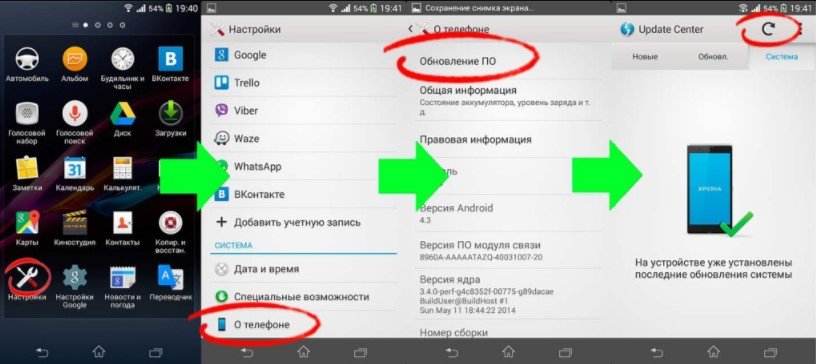Датчик отпечатков пальцев вашего телефона может не распознавать отпечатки пальцев должным образом из-за различных факторов, связанных как с самим отпечатком пальца, так и с окружающими условиями. Попробуйте еще раз, убедившись, что пальцы не слишком сухие и не слишком влажные, и что вы кладете палец целиком на область сенсора.
Отпечатки пальцев труднее распознать, если они слишком сухие. Повторите попытку, увлажнив руки или прижав палец к сенсору немного сильнее.
Возможно, что вы слишком быстро убираете палец с сенсора, в результате чего отпечатки не распознаются. Попробуйте приложить палец к сенсору и не убирать его чуть дольше.
Еще одна потенциальная причина неправильной работы сенсора отпечатка пальцев — неправильное расположение пальца. Повторите попытку, приложив палец к сенсору таким образом, чтобы он находился полностью на сенсоре.
Если отпечаток пальца не соответствует данным на вашем устройстве, попробуйте изменить угол наклона пальца или добавить новый отпечаток пальца.
Примечание.
- Мы рекомендуем регистрировать отпечаток пальца в удобном для вас положении, чтобы сканируемый отпечаток пальца был идентичен отпечатку, зарегистрированному на устройстве. При повторной регистрации отпечатка пальца начинайте с центра сенсора, а затем перемещайте палец вверх и вниз, влево и вправо.
СОВЕТЫ
Добавьте дополнительные отпечатки пальцев
Мы также рекомендуем зарегистрировать на устройстве отпечатки нескольких пальцев на случай повреждения отпечатка, например в результате травмы. Вы можете добавить до четырех отпечатков пальцев. Для этого перейдите в «Настройки», затем «Биометрия и безопасность», а затем «Отпечатки пальцев». Введите код для разблокирования устройства. Выберите «Добавить отпечаток пальца» и следуйте подсказкам на экране.
СОВЕТЫ
Удалите и заново зарегистрируйте отпечаток пальца
При возникновении проблем со считыванием, попробуйте повторно зарегистрировать ранее добавленный отпечаток пальца.
Для этого перейдите в «Настройки», затем «Биометрия и безопасность», а затем «Отпечатки пальцев». Введите код для разблокирования устройства. Нажмите на нужный отпечаток пальца, затем на кнопку «Удалить». Затем выберите «Добавить отпечаток пальца». Добавьте отпечаток пальца, следуя подсказкам на экране, а затем нажмите «Готово».
СОВЕТЫ
Установите один из других методов безопасности
На случай неисправности сенсора отпечатков пальцев мы рекомендуем заранее настроить другие методы безопасности, такие как обычный PIN-код, пароль или графический ключ, чтобы не выполнять полный сброс устройства.
Для этого перейдите в «Настройки», затем «Биометрия и безопасность», и затем выберите один из вариантов разблокирования устройства: графический ключ, PIN-код, распознавание лиц и т. д.
Выполните калибровку датчика отпечатков, если проблема не исчезнет обратитесь в службу поддержки — Решение
Модели телефонов Samsung сообщают владельцу о том, что необходимо выполнить калибровку датчика отпечатков. Если проблема «Выполните калибровку датчика отпечатков, если проблема не исчезнет обратитесь в службу поддержки» не исчезнет, необходимо обратиться в службу поддержки. Можно ли её устранить в домашних условиях и как это сделать, читайте далее.
- Причина ошибки калибровки в Самсунг
- Как очистить кэш датчика отпечатков в Самсунг
- Калибровка датчика отпечатков в Samsung
- Сброс настроек Самсунг
- Сброс настроек без кнопок в Самсунг
Причина ошибки калибровки в Самсунг
Такая проблема свойственна нескольким популярным моделям: А50, А51 и реже другим. Появляется она после ремонта смартфона в местных часто несертифицированных сервисных центрах. Также подобное поведение телефона наблюдается в тех случаях, когда его экран был подвержен механическим повреждениям.
Защитное стекло может быть треснуто или появились другие дефекты. С запросом на калибровку встречаются пользователи, которые любят экспериментировать с неофициальными прошивками для своего мобильного устройства.
Соответственно, если оригинальная прошивка будет удалена и заменена на другую, разработкой которой занимались народные умельцы, с телефоном также возникнут проблемы. Более того, пользователь не сможет больше обратиться в официальные сервисы для ремонта гаджета. В документе о предоставлении сервисных услуг указывается, что на момент обращения в сертифицированные сервисы ремонта в телефоне должна быть установлена фирменная система без изменений. В противном случае владельцу устройства могут отказаться его ремонтировать.
Как очистить кэш датчика отпечатков в Самсунг
Современный мобильный телефон – вещь сложная и хрупкая. В нём есть множество разных функций и технологий, которые настраиваются на стадии разработки. В процессе эксплуатации смартфона у пользователя обычно не возникает потребностей заново их настраивать. Но в особых случаях это становится необходимым. Так случается с настройками экрана, если в его работе произошли какие-либо изменения. Настроить датчик отпечатков вы можете при необходимости в параметрах телефона.
- В меню быстрого доступа выберите кнопку «Настройки»;
- В отображаемых разделах настроек понадобится выбрать «Приложения»;
- Верхняя часть содержит фильтр, по которому необходимо найти список системных приложений;
- В поиске введите com.samsung и найдите модуль biometrics.app.settings;
- Выберите в меню пункт «Память» и удалите кэш по кнопке с таким названием.
Эти подсказки помогут избежать ошибки, которая вызывает сообщение: выполните калибровку датчиков отпечатков. Если проблему не удалось исправить, можно обратиться в службу поддержки Samsung в своём городе.
Место нахождения сервиса доступно узнать при помощи официального сайта Самсунг по ссылке https://www.samsung.com/ru/support/.
Подробнее: Самсунг А51 что лучше взять вместо него?
Калибровка датчика отпечатков в Samsung
Когда будет очищен кэш отпечатка необходимо будет выполнить настройку датчика, чтобы он вновь работал правильно. Это необходимо сделать, так как нынешние параметры будут отменены из-за удаления данных на предыдущем шаге. Активируется функция через настройки телефона.
- Находим пункт «Биометрия и безопасность»;
- Переходим в раздел настроек «Отпечаток пальца»;
- Активируйте параметр и пройдите шаги, которые предлагает устройство для настройки.
Данная проблема «Выполните калибровку датчика отпечатков, если проблема не исчезнет обратитесь в службу поддержки» была замечена не только пользователями Самсунг, но и владельцами китайских устройств Poco. На них могли быть использованы матрицы от одного и того же производителя. Поэтому данные инструкции могут помочь также устранить запрос на калибровку датчика отпечатков и восстановить его работу. На этом этапе у некоторых пользователей ошибка может быть ещё не устранена. В таком случае остаётся ещё один способ уладить неисправность – Hard Reset устройства.
Сброс настроек Самсунг
В мобильном телефоне Samsung сброс может быть выполнен разными способами – через системные настройки и с помощью специального подменю системы. Реализация таких возможностей предназначена для того, чтобы пользователь смог в любой ситуации выполнять возврат настроек смартфона к рабочему состоянию. Не имеет значения, каким способом вы будете пользоваться, так как основная задача – восстановить работоспособность гаджета. Перед сбросом пользователю необходимо сделать бэкап файлов, которые хранятся в памяти мобильного телефона, иначе все они будут удалены без возможности восстановления.
- На корпусе мобильного телефона нажмите на кнопку включения, а также понижения громкости;
- Удерживайте их до момента, пока на экране не появится меню управления системой;
- В строке при помощи клавиш регулировки громкости выберите строку Wipe Data и подтвердите запуск функции сброса.
Система телефона начнёт очистку данных из памяти и смартфон может быть перезагружен автоматически несколько раз. Пользователь в это время не должен вмешиваться в процесс, так как он автоматический. Приступать к настройкам можно будет через несколько минут, когда сброс параметров полностью завершится. Владельцу необходимо заново войти в аккаунт Google или Samsung для доступа к системным приложениям и маркету загрузки приложений.
Сброс настроек без кнопок в Самсунг
Владельцы мобильных устройств имеют также возможность вернуть рабочее состояние, не прибегая к сбросу через кнопки. Результат будет одинаковым, несмотря на то, что будет использован другой метод сброса. Параметры, фото, видео и игры также будут удалены после завершения процесса. Пользователю необходимо будет снова загружать свои приложения из Интернета и входить в аккаунт с логином и паролем.
- Выберите на главном экране кнопку «Настройки»;
- Найдите пункт «Общие настройки» и перейдите в него;
- Необходимо перейти в пункт «Сброс», где будет расположена строка с названием «Сброс настроек»;
- Выберите этот пункт и нажмите на кнопку «Ок» для подтверждения.
При выполнении этой функции смартфон удаляет все настройки, которые были изменены пользователем. Из памяти исчезают данные, загруженные во время эксплуатации смартфона. За этими действиями следует развёртывание пакета с «чистой» системой и её установка.
Видеоинструкция
Если вы не желаете обращаться в службу поддержки Самсунг, но ваш телефон требует выполнить калибровку датчика отпечатков, посмотрите видео.
Дактилоскопические датчики на дисплее стали широко распространены, но идеальны ли они? Если у вас есть Galaxy S10 или Galaxy Note 10, который оснащен ультразвуковым датчиком отпечатков пальцев на дисплее, вы можете столкнуться с некоторыми проблемами с ним. Он не такой надежный и быстрый, как традиционный датчик отпечатков пальцев, но вот несколько способов повысить его производительность и надежность.
Обновите свой телефон

С недавними обновлениями производительность датчика отпечатков пальцев значительно улучшилась. Особенно с Обновление за ноябрь 2019 г., благодаря чему датчик отпечатков пальцев на дисплее Galaxy S10 и Galaxy Note 10 не уступает физическому датчику отпечатков пальцев, который мы использовали на задней панели телефона. Не можете поверить, посмотрите гифку ниже.
Включите сенсорную чувствительность
Если ваш экран S10 не так отзывчив, как вы ожидали, то у S10 есть способ помочь вам. Вы можете легко достичь более высокого уровня чувствительности, выполнив следующие действия. Это особенно полезно, если вы используете на своем устройстве защитную пленку для экрана.
- Открыть Настройки из панели приложений или с главного экрана.
- Коснитесь Display.
- Прокрутите вниз и коснитесь Чувствительность к касанию, чтобы включить ее.
Используйте отпечаток пальца в соответствии с рекомендациями Samsung
Если ваш сканер отпечатков пальцев не распознает контуры кожи вашего пальца, вам важно выполнить инструкции Samsung, а затем выполнить сканирование отпечатка пальца.
- Вы должны убедиться, что поверхность вашего телефона и ваш палец полностью высохли.
- Убедитесь, что ваш палец полностью закрывает сканер.
- Если вы используете чехол, убедитесь, что он не закрывает сканер отпечатков пальцев.
- Обязательно осторожно очищайте сканер тканью без ворса, так как он может загрязняться при повседневном использовании.
- Обязательно отсканируйте свой отпечаток пальца под разными углами во время регистрации.
Нажмите немного сильнее
Не говоря уже о том, что новый ультразвуковой датчик в Galaxy S10 очень чувствителен к прикосновениям пальцев, но может не считывать ваш палец один раз из ста. В отличие от традиционного биометрического датчика отпечатков пальцев, этот работает на основе ультразвуковой технологии, которая посылает звуковые волны от кожи. Так что неплохо было бы слегка надавить на него, если он не распознает ваш отпечаток пальца. В большинстве случаев это решит проблему.
Если он по-прежнему не может распознать ваш отпечаток пальца, вот несколько возможных решений, которые вы можете попытаться решить.
Попробуйте без защитной пленки
Защитные пленки играют жизненно важную роль в защите экрана телефона от любого потенциального повреждения. Однако это может быть причиной того, что ваш телефон не может распознать ваш отпечаток пальца. Так что попробуйте после того, как сняли защитную пленку с экрана, если вы ее используете.
СВЯЗАННЫЕ С
Удалите отпечаток пальца и добавьте снова
Если в случае, если сканер не распознает ваш палец даже после попытки вышеупомянутых решений. Попробуйте удалить отпечаток пальца и добавить его еще раз. Будьте осторожны и добавляйте свой отпечаток пальца под разными углами во время регистрации, так как это позволит вашему телефону распознавать ваш отпечаток пальца под разными углами, с которых вы его касаетесь.
При добавлении отпечатка пальца настоятельно рекомендуется держать телефон в том положении, в котором вы его держите при обычном использовании. Как только вы закончите добавление отпечатка пальца, попробуйте и посмотрите, решило ли это проблему.
Восстановите заводские настройки вашего устройства
Если ваш Galaxy S10 по-прежнему не распознает ваш отпечаток пальца, то одна из последних альтернатив, которые вы можете попробовать, — это сбросить настройки устройства до заводских. Этот вариант очень важен, если вы подозреваете какие-либо проблемы с программным обеспечением на вашем устройстве.
Однако крайне важно сделать резервную копию ваших личных данных, прежде чем вы нажмете кнопку сброса настроек, потому что это приведет к удалению всех ваших личных файлов. Поэтому обязательно сделайте полную резервную копию своих личных данных и удалите свои учетные записи Google.
Вы можете сбросить настройки устройства с помощью любого из двух вариантов, приведенных ниже:
Сброс к заводским настройкам Samsung Galaxy S10 через приложение настроек
-
- Открыть Настройки приложение.
- Прокрутите вниз и коснитесь Общее руководство.
- Оказавшись там, нажмите Перезагрузить.
- Нажать на сброс данных из списка опций.
- Прочтите информацию, затем коснитесь Перезагрузить.
- Кран Удалить все для подтверждения действия.
Восстановление заводских настроек Samsung Galaxy S10 с помощью аппаратных кнопок
-
- Неисправность твое устройство. Если вы не можете сделать это с помощью аппаратных кнопок, воспользуйтесь этим трюком, чтобы выключить устройство с помощью ADB.
- При необходимости просто подождите, пока аккумулятор вашего телефона полностью разрядится, чтобы он автоматически отключился. Но в этом случае зарядите устройство еще раз, пока оно выключено, прежде чем переходить к следующему шагу.
- Перезагрузитесь в режим восстановления. Для этого одновременно нажмите и удерживайте кнопку увеличения громкости, кнопки Bixby и Power примерно 20 секунд.
- Используйте кнопку уменьшения громкости, пока не дойдете до Удалить данные / сброс настроек вариант.
- Нажмите кнопку питания, чтобы Выбрать этот вариант.
- В следующем всплывающем окне используйте уменьшение громкости, чтобы выделить да.
- Теперь нажмите кнопку питания, чтобы перезагрузить твое устройство.
- Неисправность твое устройство. Если вы не можете сделать это с помощью аппаратных кнопок, воспользуйтесь этим трюком, чтобы выключить устройство с помощью ADB.
Получите помощь от сообщества Samsung
Если проблема не исчезнет, то Samsung — ваш последний помощник, потому что, если проблема не решается даже после попытки всех вышеупомянутых решений, настоящая проблема не может быть решена вами. Посетите центр поддержки и ремонта Samsung и обсудите проблему с их руководителями, чтобы они могли предоставить вам надежное решение.
Сканер отпечатков пальцев Galaxy S20 не работает. Вот как это исправить!
Большинство, если не все новые смартфоны уже поддерживают сканирование отпечатков пальцев среди других функций биометрии и безопасности. Он есть и в новейшем флагманском смартфоне Samsung Galaxy. Если по какой-то причине вы не можете заставить сканер отпечатков пальцев Galaxy S20 работать должным образом, я наметил несколько быстрых и эффективных решений, которые вы можете попробовать. Читайте дальше, чтобы узнать, почему ваш сканер отпечатков пальцев galaxy s20 не работает и как это исправить дома.
Ранее вы продолжаете, попробуйте определить, когда и как возникла проблема. Выявление первопричины проблемы обычно приводит к поиску быстрого и окончательного решения. Чтобы дать вам несколько советов, я суммировал возможные причины следующим образом:
- Проблемы с программным обеспечением
- Грязь или масло на сканере отпечатков пальцев
- Поврежденный или неисправный датчик отпечатков пальцев
Если вы посмотрите на вероятные причины, могут быть только две возможности, и это либо аппаратная проблема, либо программные сбои.
Прежде чем отправиться в сервисный центр, вы можете попробовать некоторые обходные пути, чтобы исключить проблемы с программным обеспечением, являющиеся причиной их первопричины. Читайте дальше, чтобы узнать, что делать дальше.
Устранение неполадок сканера отпечатков пальцев Galaxy S20, который не работает
Необходимое время: 10 минут
Для начала проверьте и убедитесь, что кнопка отпечатка пальца или сканер не грязный. Если он грязный, то вы можете очистить его ватным тампоном, смоченным спиртом, чтобы протереть поверхность. Дайте датчику высохнуть, а затем коснитесь его, чтобы проверить, работает ли он. Также убедитесь, что ваш палец сухой и чистый. Если сканер по-прежнему не работает, попробуйте следующие методы для устранения причин, связанных с программным обеспечением.
- Принудительно перезагрузите телефон.
Если все работало нормально со сканером отпечатков пальцев вашего телефона, а затем он внезапно остановился или не смог распознать ваш отпечаток пальца, это могло быть просто из-за каких-то случайных сбоев системы. Чтобы устранить это, потребуется перезагрузка системы или перезагрузка.
Вы можете выполнить обычный перезапуск или мягкий сброс, но я рекомендую вам выполнить принудительный перезапуск. Это приведет к резкому прекращению работы всех поврежденных приложений и служб, которые могли вызвать конфликты со сканером отпечатков пальцев или биометрической системой на вашем устройстве.
Чтобы принудительно перезапустить Galaxy S20, нажмите и удерживайте Power/Bixby и Volume Down одновременно в течение примерно 10 секунд, а затем отпустите обе кнопки при перезагрузке телефона.
В этом нет необходимости для предварительного резервного копирования файлов, поскольку этот процесс не влияет на сохраненные данные во внутренней памяти телефона.
Просто подождите, пока ваш телефон перезапустит все системные службы, и когда это будет сделано, попробуйте использовать сканер отпечатков пальцев, чтобы убедиться, что он уже работает должным образом.

Обновите до последней доступной версии программного обеспечения.
Еще одно рекомендуемое решение, которое вы можете попробовать, — это установка доступных обновлений программного обеспечения на свой телефон. Обновления программного обеспечения (Android) не только вводят новые функции, но и содержат исправления ошибок для решения существующих проблем, связанных с устойчивыми системными ошибками и вредоносным ПО.
Перед обновлением телефона убедитесь, что он достаточно заряжен. Также убедитесь, что он подключен к сети Wi-Fi.
Чтобы проверить наличие обновлений, откройте экран приложений, затем перейдите в меню Настройки-> Обновления системы и затем коснитесь параметра Проверить обновления системы.
Если доступно обновление системы, вы увидите уведомление о том, что для загрузки доступна новая версия Android. Если там написано, просто нажмите Загрузить и установить , а затем следуйте остальным подсказкам на экране, чтобы завершить установку обновления на свой телефон.
Не делайте этого забудьте перезагрузиться после обновления, чтобы убедиться, что все новые системные изменения и исправления ошибок из последнего обновления были правильно реализованы.
В качестве альтернативы вы можете использовать Smart Switch, чтобы вручную обновить свой Galaxy S20 на компьютере. Этот процесс включает проводное соединение, что означает необходимость подключения телефона к компьютеру с помощью прилагаемого USB-кабеля.
На компьютере также должно быть установлено последнее приложение Smart Switch для выполнения процесса обновления.

Удалить зарегистрированный отпечаток пальца, затем добавьте его обратно.
Иногда что-то просто перестало работать по неизвестным причинам. Если это то, что происходит в системе отпечатков пальцев вашего телефона, может помочь удаление зарегистрированного отпечатка пальца. Это часто требуется, если зарегистрированный отпечаток пальца был поврежден.
Чтобы удалить зарегистрированный отпечаток пальца на вашем Galaxy S20, перейдите в меню Настройки-> Экран блокировки и безопасность-> Сканер отпечатков пальцев , а затем нажмите Редактировать в правом верхнем углу экрана. На следующем экране вы увидите зарегистрированные отпечатки пальцев. Прокрутите вниз до раздела Управление отпечатками пальцев и выберите отпечаток, который вы хотите удалить. Выбрав отпечаток пальца, нажмите Удалить , чтобы удалить его.
После удаления отпечатка перезапустите телефон, затем снова добавьте свой отпечаток.

Инструменты
Материалы
Если ничего из этого не помогает, то это тот момент, когда вам следует подумать о поездке в сервисный центр или связаться с оператором связи (если вы получили телефон от оператора связи) для получения дополнительной помощи и рекомендаций..
Если будет обнаружено, что это заводской дефект, вы можете воспользоваться гарантией либо на обслуживание, либо на замену нового устройства.
И это охватывает все, что описано в этом руководстве по устранению неполадок. Пожалуйста, оставайтесь в курсе, чтобы получить более подробные руководства по устранению неполадок и учебные пособия, которые помогут вам максимально эффективно использовать возможности нового Samsung galaxy s20.
Вы также можете посетить наш канал YouTube , чтобы просмотреть другие видеоуроки для смартфонов и руководства по устранению неполадок.
ТАКЖЕ ПРОЧИТАЙТЕ: Как решить проблему перегрева на Galaxy S20
Источник
Не работает сканер отпечатков пальцев на телефоне — причины и решение
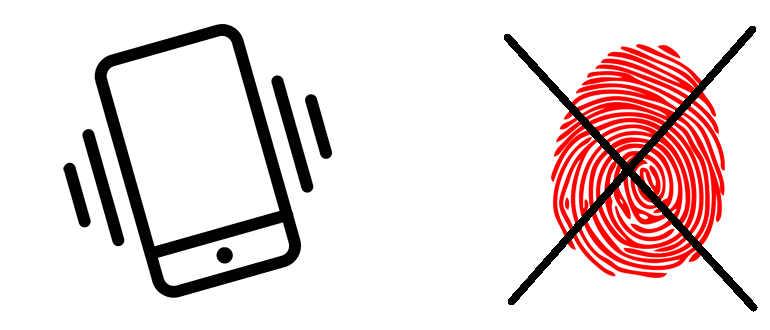
Если не работает сканер отпечатка пальца на смартфоне, большинство функций становятся для нас недоступными. Как решить эту проблему? Зависит от бренда и модели телефона.
Что делать, если не работает отпечаток пальца в телефонах Samsung?
Причин того, что неисправен сканер биометрических данных на Самсунге, может быть много. Ниже перечисляем общие ситуации, когда телефон Samsung не может быть разблокирован с помощью отпечатков пальцев, и способы их устранения.
- Случай 1: Samsung не удалось распознать отпечаток.
- Случай 2: Сканер отпечатков пальцев перестал работать после обновления.
Случай 1: Samsung не удалось распознать отпечаток
Вопрос пользователя: У меня Galaxy Note 5, и я использую отпечаток пальца, чтобы разблокировать телефон. Сканирование всегда работало нормально. Но вдруг телефон просто не смог распознать мой отпечаток. Что еще хуже, я забыл пароль для резервного копирования. Теперь у меня полностью заблокированный телефон и я не могу им пользоваться. Помогите! Пожалуйста.
Решаем проблему.
Во-первых, не паникуйте. Во-вторых, проверьте, подключен телефон Note 5 к Wi-Fi или мобильному интернету. Если это так, можете снова разблокировать свой телефон с помощью учетной записи Google или с помощью findmymobile.samsung.com. Это лучшие способы, как обойти блокировку.
- Чтобы разблокировать Note 5 с помощью учетной записи Google, необходимо заблокировать учетную запись Google на своем телефоне, прежде чем заблокировать ее.
После ввода неправильного пароля резервной копии более 5 раз, вы получаете возможность «Разблокировать через Google». Затем введите свой адрес электронной почты Google и пароль, нажмите «Войти». После входа в систему «Экран блокировки» будет сброшен как «Размах».
- Разблокировка Samsung с помощью Findmymobile.samsung.com.
Вы должны были добавить учетную запись Samsung и включить «Пульт дистанционного управления» на своем телефоне Samsung, чтобы использовать функцию разблокировки на findmymobile.samsung.com.
Перейдите на веб-сайт findmymobile.samsung.com и войдите в свою учетную запись Samsung. Затем найдите опцию «Разблокировать мой экран». Нажмите на кнопку «Разблокировать», и получите сообщение: экран разблокирован. Настройте блокировку экрана на устройстве.
- Разблокировка самсунга заводским сбросом

Что, если отключили сетевое соединение или нет учетной записи Google / Samsung? Вы по-прежнему можете разблокировать телефон, сбросив настройки телефона до заводских.
- Шаг 1. Переведите телефон в режим восстановления. Выключите устройство. Затем нажмите и удерживайте кнопки «Увеличение громкости», «Питание» и «Домой» одновременно, пока не появится логотип Android. Отпустите кнопку «Питание», но продолжайте удерживать другие кнопки, пока не появится следующая страница.
- Шаг 2. Нажмите «Стереть данные / сброс к заводским настройкам» и «Стереть раздел кеша», чтобы стереть все настройки и данные в телефоне. Затем перезагрузите телефон, снимите блокировку экрана.
Примечание. Восстановление заводских настроек, как способ обойти отпечаток пальца на телефоне, уничтожит все настройки и данные в телефоне. Таким образом, вы потеряете все данные, если у вас нет резервной копии.
Случай 2: Сканер отпечатков пальцев на телефоне перестал работать после обновления
Вопрос пользователя: Я использовал разблокировку телефона с помощью отпечатка пальца. Однако после того, как я обновил свой Galaxy S6, перестал работать отпечаток пальца. Каждый раз, когда я пытался добавить отпечаток или использовать сканер, я получал сообщение: «Убедитесь, что кнопка «Домой» чистая и сухая, затем повторите попытку». Что происходит с моим телефоном?
Решаем проблему.
Каждое новое обновление Android может содержать небольшие ошибки и вызывать проблемы в некоторых моделях. Чтобы устранить ошибки, вы должны сначала очистить раздел кеша в режиме восстановления:
- Переведите телефон в режим восстановления.
- Используйте кнопки громкости, чтобы прокрутить вниз и выделить «Wipe Cache Partition».
- Нажмите кнопку «Питание» для подтверждения.
- После этого выберите «Перезагрузить систему сейчас», чтобы перезагрузить телефон.
Если touch id не распознает отпечаток пальца и дальше, попробуйте три других метода:
- Исправление с помощью Broken Android Data Extraction для защиты данных. Этот метод, как взломать систему, если вы не можете получить к ней доступ, а затем извлечь данные телефона на ПК в качестве резервной копии.
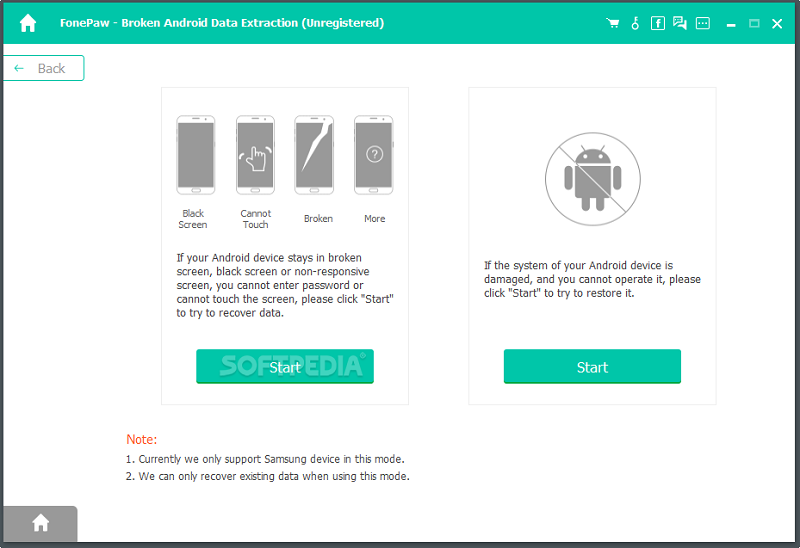
Недостаток: часть моделей Samsung может не поддерживаться.
- Выполнение сброса настроек телефона в режиме восстановления. Но помните, что сброс настроек телефона к заводским установкам удалит все данные и вернет телефон к заводскому состоянию. Поэтому сделайте резервную копию важных данных на компьютере перед выполнением сброса.
Недостаток: все данные исчезнут!
Недостаток: Удаляется все содержимое и настройки телефона. Устройство вернется в исходное состояние.
Есть еще вопросы о том, почему появляется ошибка датчика отпечатков пальцев на Samsung? Оставьте свой вопрос ниже, и мы посмотрим, что можем сделать.
Что делать, если не работает или плохо работает сканер отпечатков на Iphone или на Xiaomi?
Есть много причин, по которым не срабатывает датчик сенсора с первого раза на Айфоне или Сяоми.
Чаще всего проблема связана с:
- Кончик пальца не полностью закрыл сенсор.
- Мокрые руки.
- Телефон не точно прочитал отпечаток пальца еще при регитсрации, поэтому постоянно выбивает ошибку.
Если ваш телефон постоянно неправильно читает отпечаток, попробуйте это очень простое решение, которое действительно работает.
Зарегистрируйте один и тот же отпечаток два или три раза. Например, отсканируйте палец, которым обычно разблокируете телефон, по крайней мере, дважды — скажем, большой. Затем отсканируйте второй палец, который тоже можно использовать для разблокировки устройства, например, указательный.
Причиной нескольких сканирований одного и того же пальца является то, что когда вы регистрируете кончик пальца в первый раз, не всегда понятно, какие части отпечатка были захвачены программным обеспечением, а какие нет. Принцип работы сканера простой — он читает основные линии пальца и распознает их при повторе. Но если на подушечке были царапины, телефон может не пустить вас.
Устанавливая один и тот же отпечаток пальца более одного раза, вы увеличиваете или удваиваете вероятность того, что ваш соберет достаточно данных.
Как зарегистрировать несколько отпечатков пальцев на телефоне
Большинство телефонов позволяют сохранить максимум пять отпечатков пальцев из соображений безопасности. Чем больше пальцев вносите в систему, тем выше вероятность того, что телефон будет разблокирован другими людьми.
Инструкция, как зарегистрировать отпечатки на телефонах Android:

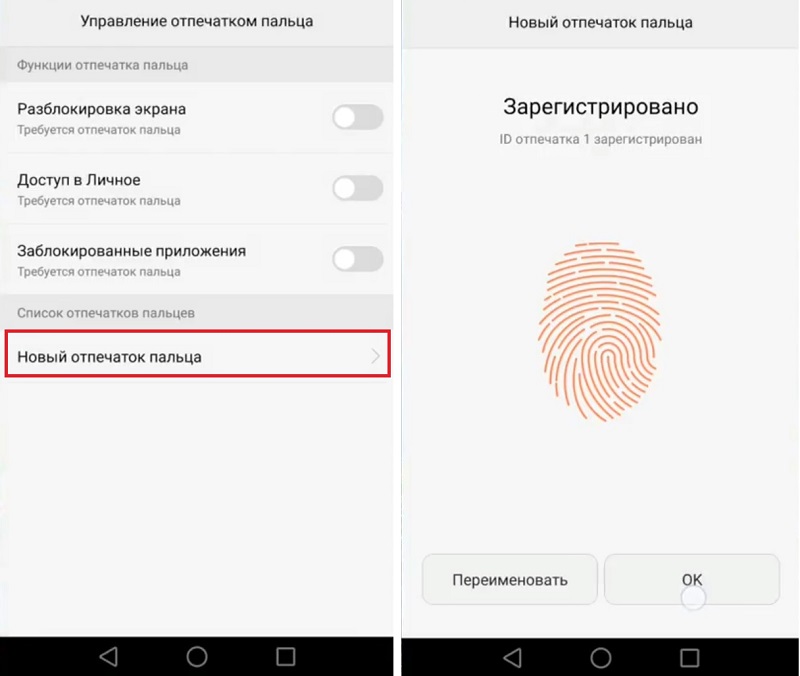
- Откройте настройки.
- Нажмите «Безопасность».
- Нажмите «Отпечаток пальца».
- Введите PIN-код еще раз.
- Нажмите «Добавить отпечаток».
Инструкция, как зарегистрировать отпечатки на iPhone с Touch ID:

- Откройте настройки.
- Нажмите Touch ID и пароль.
- Введите свой пароль
- В разделе «Отпечатки пальцев» нажмите «Добавить отпечаток».
Эти простые советы, как обмануть систему сканирования биометрических данных, помогут выпутаться из многих ситуация и всегда оставаться на связи.
Источник
Если вы только что купили новый телефон Samsung Galaxy и хотите его настроить, вы не можете активировать сканер отпечатков пальцев, потому что он не работает. Это может быть очень неприятно, так как это одна из самых важных настроек вашего телефона.
Возможно, вы испробовали все шаги по устранению неполадок, которые только можете придумать, но сканер отпечатков пальцев по-прежнему не отвечает. Вот несколько распространенных проблем со сканерами отпечатков пальцев на телефонах Samsung и их решения.
Вот как настроить отпечатки пальцев на телефоне Samsung Galaxy.
Новые телефоны Samsung Galaxy оснащены безопасным Ультразвуковой сканер отпечатков пальцев.
Это доступно на Галактика С20S20+, S20 Ультра, С10, С10+, S10 5G, Note10 и Note10+. Samsung Galaxy S10e имеет сканер отпечатков пальцев, расположенный на кнопке питания.
- Перейдите к настройкам
- Нажмите «Биометрия и безопасность».
- Нажмите «Отпечатки пальцев».
- Введите PIN-код, пароль или графический ключ, чтобы продолжить.
- Теперь поместите палец в область датчика на экране и продолжайте нажимать на нее, пока ваш отпечаток пальца не будет зарегистрирован. После завершения процесса изображение отпечатка пальца станет полностью синим.
- Затем, чтобы получить полное сканирование, поверните палец на датчике, чтобы захватить края отпечатка пальца.
- Нажмите «Готово».
Примечание. Убедитесь, что ваши пальцы не слишком влажные или сухие; сенсорам будет сложнее обнаружить ваш отпечаток пальца.
На S10e
Повторите ту же процедуру, но нажимайте «Кнопку питания на правой стороне телефона» вместо экрана дисплея, пока она не достигнет 100%.
Как отключить отпечаток пальца на самсунге
- Перейдите в «Настройки».
- Коснитесь «Экран блокировки».
- Нажмите «Тип блокировки экрана».
- Введите PIN-код, пароль или графический ключ.
- Переключите переключатель рядом с «Отпечатки пальцев», чтобы деактивировать тип блокировки отпечатков пальцев.
Защитные пленки и закаленные очки
Убедитесь, что ваши защитные пленки не мешают вам получить доступ к датчикам отпечатков пальцев, или убедитесь, что они не повреждены и не поцарапаны. Если проблема не устранена, снимите защитную пленку с экрана и зарегистрируйте новый отпечаток пальца.
Если экран влажный, оставьте телефон сухим или удалите излишки влажной тканью.
Расположение и положение пальцев
- Убедитесь, что вы не убираете палец с сенсора слишком быстро. Подумайте о том, чтобы держать палец на датчике немного дольше.
- Убедитесь, что вы расположили пальцы под правильным углом. Попробуйте изменить угол наклона пальца или использовать другой палец.
- Убедитесь, что весь палец находится в правильном месте на датчике. И это не просто кончик пальца.
Советы по профилактике и безопасности
- В профилактических целях убедитесь, что вы зарегистрировали на своем телефоне более одного отпечатка пальца. Если ваш отпечаток пальца будет поврежден или поврежден, у вас будет резервная копия.
- Добавьте альтернативный метод безопасности. Если отпечаток пальца начнет работать со сбоями, у вас также будет резервная копия. Вы можете использовать различные методы, такие как «PIN-код, пароль или шаблон» в меню «Настройки» > «Биометрия и безопасность».
Беспроводная зарядка
Вы пытаетесь использовать датчик отпечатков пальцев во время беспроводной зарядки Samsung? Электрические волны, излучаемые во время зарядки, могут повлиять на датчики отпечатков пальцев на вашем телефоне. Попробуйте отключить телефон от беспроводного зарядного устройства или дождитесь окончания зарядки.
Удалите свой отпечаток пальца
Если датчик по-прежнему не распознает ваш отпечаток пальца, его повторное добавление может решить проблему.
- Перейти к настройкам
- Нажмите «Биометрия и безопасность».
- Коснитесь отпечатков пальцев
- Введите PIN-код, пароль или графический ключ.
- Коснитесь зарегистрированного отпечатка пальца, с которым у вас возникли проблемы.
- Нажмите «Удалить» в правом верхнем углу экрана.
- Нажмите «Удалить» еще раз, чтобы подтвердить
- Следуйте инструкциям на экране, чтобы повторно добавить отпечаток пальца.
Завершите процесс и перезагрузите телефон. Проверьте, работает ли ваш датчик отпечатков пальцев без каких-либо проблем.
Отключить сканер отпечатков пальцев
Отключение сканера отпечатков пальцев помогло нескольким людям решить эту проблему. Отключение не повредит вам, если вы больше не используете метод блокировки отпечатков пальцев.
- Перейти к настройкам
- Нажмите «Биометрия и безопасность».
- Коснитесь отпечатков пальцев
- Введите PIN-код, пароль или графический ключ.
- Выключите «Разблокировка по отпечатку пальца»
Очистить системный кеш на Samsung (раздел кеша)
Действия по очистке раздела кеша аналогичны в разных версиях ОС Android. Сначала вы должны войти в меню восстановления вашего телефона, чтобы стереть раздел кеша системы. Выполните следующие действия, чтобы удалить раздел кеша вашего телефона:
Старые модели/версии:
- Выключите телефон и нажимайте кнопки питания, увеличения громкости и «Домой», пока телефон не завибрирует.
- Вы окажетесь в меню Recovery вашего устройства.
- Выделите параметр «очистить раздел кеша», используя клавишу уменьшения громкости и нажав клавишу питания, чтобы выбрать параметр.
Обновлено:
- Нажмите и удерживайте кнопку питания на вашем устройстве, пока не появится меню «Питание»> «Выключить питание».
- Подключите телефон к настольному компьютеру/ноутбуку с помощью оригинального кабеля Type-C.
- Нажмите и удерживайте кнопки питания + увеличения громкости
- Когда появится логотип Android, отпустите все клавиши.
- Используйте кнопку уменьшения громкости для навигации, затем выберите «Очистить раздел кеша».
- Используйте кнопку питания, чтобы сделать выбор.
- После завершения процесса очистки раздела кеша выберите «Перезагрузить систему» с помощью кнопки питания.
- Нажмите кнопку питания, чтобы перезагрузить устройство.
Ваш телефон перезагрузится.
Отключить активные жесты отпечатков пальцев
Хотя жесты отпечатков пальцев могут не влиять напрямую на датчик и его реакцию, они могут вызывать проблемы на вашем телефоне Galaxy. Можно полностью отключить его и посмотреть, реагирует ли ваш телефон на ваши прикосновения.
- Откройте приложение «Настройки» на своем смартфоне.
- Прокрутите вниз, чтобы найти параметр «Дополнительные функции».
- Нажмите «Движения и жесты».
- Продолжайте прокручивать, чтобы найти страницу «Жесты датчика пальца» и отключить эту функцию.
- После успешного отключения перезагрузите телефон.
- Подождите, пока телефон загрузится, подождите некоторое время и проверьте, решена ли наконец проблема.
Другие предложения
Во время первоначальной настройки вашего телефона Samsung посоветовал вам не нажимать на датчик, чтобы он записал ваш отпечаток. Вместо этого было бы лучше, если бы вы провели пальцем по датчику, и он без труда обнаружит его. С общей точки зрения это не имеет особого смысла, но технически это работает, как сообщают пользователи.
На чтение 6 мин. Просмотров 305 Опубликовано 21.04.2021
Возникли проблемы со сканером отпечатков пальцев на вашем Galaxy S10? Если у вас не работает сканер отпечатков пальцев на вашем S10, наиболее вероятной причиной этого является тонкий слой пластика, добавленный Samsung. Удаление этого может помочь решить проблему. Если нет, узнайте, что делать дальше, чтобы решить проблему ниже.
Содержание
- Как исправить неработающий сканер отпечатков пальцев Galaxy S10 | Сканер отпечатков пальцев не обнаруживает палец
- Сканер отпечатков пальцев не работает, исправление №1: попробуйте нажать немного сильнее
- Сканер отпечатков пальцев не работает. Исправление №2. Удалите защитную пленку.
- Сканер отпечатков пальцев не работает, исправление №3: Установите обновления
- Сканер отпечатков пальцев не работает, исправление №4: Удалите отпечаток пальца и добавьте новый
- Сканер отпечатков пальцев не работает, исправление №5: включите чувствительность экрана
- Сканер отпечатков пальцев не работает исправление №6: Сброс до заводских настроек
- Сканер отпечатков пальцев не работает, исправление №7: обратитесь за помощью к Samsung
Как исправить неработающий сканер отпечатков пальцев Galaxy S10 | Сканер отпечатков пальцев не обнаруживает палец
Одной из распространенных проблем Galaxy S10 является неработающий сканер отпечатков пальцев. Если вы считаете, что функция сканирования отпечатков пальцев не работает должным образом, ниже приведены шаги по устранению неполадок, которые вы можете сделать.
Сканер отпечатков пальцев не работает, исправление №1: попробуйте нажать немного сильнее
Хотя сканер отпечатков пальцев на Galaxy S10 намного более чувствителен, чем предыдущие на старых устройствах Galaxy S, он может не считывать контуры на вашем пальце в 100% случаев. В редких случаях, когда это происходит, вы можете просто нажать на экран немного сильнее, и это должно сработать. Мы считаем, что это эффективно в наших собственных Galaxy S10 и S10 Plus, поэтому оно должно работать и в ваших.
В случае, если проблема может не исчезнуть даже после того, как вы нажали на экран немного сильнее, продолжите действия по устранению неполадок, описанные ниже.
Имейте в виду, что в отличие от предыдущих версий сканеров отпечатков пальцев на устройствах Samsung Galaxy, сканер отпечатков пальцев на S10 работает, посылая звуковые волны от кожи. Это означает, что датчику не нужно изображение пальца для работы. Это должно быть эффективным, даже если экран или ваш палец намокли.
Сканер отпечатков пальцев не работает. Исправление №2. Удалите защитную пленку.
Стекло Gorilla Glass, используемое Samsung Достаточно защиты, чтобы сохранить экран в хорошем состоянии, но если вы добавили стороннюю защитную пленку для экрана, это может быть причиной того, что сканер отпечатков пальцев работает плохо. Если более сильное нажатие не сработает и вы используете защитную пленку, то следующее, что можно сделать, – это удалить ее. Насколько это возможно, вы хотите, чтобы экран оставался нетронутым, не добавляя к нему дополнительную защиту.
Samsung решила нанести на экран дешевый слой пластика, прежде чем первые партии S10 покинут завод. Если вы удалите этот пластик, отзывчивость экрана, а также чувствительность сканера отпечатков пальцев значительно улучшатся.
Сканер отпечатков пальцев не работает, исправление №3: Установите обновления
Устройства Samsung регулярно получать обновления для улучшения программного обеспечения и функциональных возможностей. То же самое и со сканером отпечатков пальцев на вашем S10. Обязательно устанавливайте обновления для Android по мере их поступления. Для S10, предоставленных оператором связи, должно быть автоматическое уведомление о наличии ожидающих обновлений, поэтому все, что вам нужно сделать, это установить обновление..
Сканер отпечатков пальцев не работает, исправление №4: Удалите отпечаток пальца и добавьте новый
Если сканер отпечатков пальцев по-прежнему не работает после обновления или после удаления защитной пленки, Тогда следующее, что нужно сделать, – это удалить отпечатки пальцев и снова сложить их. Обязательно перемещайте палец в разных направлениях во время регистрации, чтобы сканер уловил еще несколько углов контуров кожи. Добавляя отпечаток пальца, старайтесь держать телефон так, как вы обычно используете при разблокировке экрана. Если вы склонны использовать одну руку при разблокировке телефона, обязательно имитируйте это действие во время регистрации. Не держите телефон в одной руке и не используйте другую, а делайте это так, как вы обычно делаете в повседневной работе.
Сканер отпечатков пальцев не работает, исправление №5: включите чувствительность экрана
Если вы думаете, что сканер отпечатков пальцев не может прочитать ваш палец, или если экран не так отзывчив, как вы ожидаете, это, вероятно, из-за защитной пленки. Если нет, то не о чем беспокоиться, так как вы можете легко улучшить чувствительность экрана, выполнив следующие действия:
- Перейдите в Настройки на панели приложений или коснитесь настроек в форме шестеренки. в раскрывающемся меню.
- Выберите “Экран” из списка параметров.
- Прокрутите вниз, пока не найдете “Чувствительность к силе нажатия”.
- Установите переключатель в положение ВКЛЮЧЕНА для увеличения чувствительности к касанию для использования с защитными пленками.
Сканер отпечатков пальцев не работает исправление №6: Сброс до заводских настроек
Если сканер отпечатков пальцев все еще не работает работая на этом этапе, вам следует подумать о очистке устройства с помощью сброса настроек, чтобы узнать, проблема ли это в программном обеспечении или нет. Сброс к заводским настройкам удалит все личные данные, поэтому обязательно сделайте резервную копию своих файлов, прежде чем делать это. Вот как восстановить заводские настройки вашего Galaxy S10:
Метод 1. Как выполнить полный сброс на Samsung Galaxy S10 через меню настроек
- Создать резервную копию свои личные данные и удалите свою учетную запись Google.
- Откройте приложение “Настройки”.
- Прокрутите и коснитесь Общие управления.
- Нажмите “Сброс”.
- Выберите «Сброс заводских данных» из указанных параметров.
- Прочтите информацию, затем нажмите «Сброс», чтобы продолжить.
- Нажмите «Удалить все» для подтверждения. действие.
Метод 2: Как выполнить полный сброс на Samsung Galaxy S10 с помощью аппаратных кнопок
- Если возможно, создайте резервную копию ваши личные данные заранее. Если ваша проблема мешает вам сделать это, просто пропустите этот шаг.
- Кроме того, вы хотите удалить свою учетную запись Google. Если ваша проблема мешает вам сделать это, просто пропустите этот шаг.
- Выключите устройство. Это важно. Если вы не можете выключить его, вы никогда не сможете загрузиться в режиме восстановления. Если вы не можете регулярно выключать устройство с помощью кнопки питания, подождите, пока батарея телефона не разрядится. Затем зарядите телефон в течение 30 минут перед загрузкой в режим восстановления..
- Одновременно нажмите и удерживайте кнопку увеличения громкости и кнопку Bixby.
- Удерживая кнопки увеличения громкости и Bixby, нажмите и удерживайте кнопку питания .
- Откроется экранное меню восстановления. Увидев это, отпустите кнопки.
- Нажимайте кнопку уменьшения громкости, пока не выделите «Wipe data/factory reset».
- Нажмите кнопку питания, чтобы выбрать «Очистить данные/восстановить заводские настройки».
- Используйте уменьшение громкости, чтобы выделить Да.
- Нажмите кнопку питания, чтобы подтвердить сброс настроек.
Сканер отпечатков пальцев не работает, исправление №7: обратитесь за помощью к Samsung
В настоящее время очень мало или совсем нет свидетельств проблем со сканером отпечатков пальцев (аппаратного обеспечения) в новых Galaxy S10s, но если ваш победил Не уходите после выполнения всех вышеперечисленных предложений, вы можете предположить, что причина может быть вне ваших возможностей исправить. Не забудьте вовлечь Samsung, сразу назначив встречу по ремонту. Ни один телефон не работает на 100%, поэтому ваш чехол может быть одной из редких ситуаций, когда экран мог столкнуться с проблемой после того, как покинул завод. Сообщите в Samsung о действиях по устранению неполадок, которые вы уже пробовали.
Выход смартфона на международный рынок всегда производит громкий шум. Это верно, когда устройство уже заставило многих отчаянно ждать его. Это один из истинных фактов: гаджеты Samsung — это то, чего многие люди ждут. Все это благодаря доверию, которое Samsung заслужила со стороны современных пользователей смартфонов. Считается, что инновации и качество являются факторами, которые привлекают к себе большинство любителей смартфонов. Недавно выпуск Samsung Galaxy S10 Lite, корейский производитель смартфонов, заставил многих людей пойти с ними, а не вкладывать деньги в какой-либо другой бренд. Это потрясающий смартфон, в нем есть все, что нужно в 2020 году. Ознакомьтесь с решениями распространенных проблем в Samsung Galaxy S10 Lite ниже.
Вам не нужно думать об основных проблемах в этом телефоне. Этот пост посвящен решениям проблем, которые довольно часто встречаются в смартфонах на базе технологии Android. Samsung Galaxy S10 Lite — замечательный смартфон, которому можно просто доверять, не беспокоясь. В этом телефоне отсутствуют производственные дефекты. Фактически, Android — это ОС с открытым исходным кодом, и ее совместимость со всеми приложениями не может быть одинаковой. Поэтому пользователям часто приходится сталкиваться с некоторыми основными проблемами, которые называются общими проблемами. Распространенные проблемы в Samsung Galaxy S10 Lite можно легко исправить с помощью методов и решений, представленных в этом посте. Все, что вам нужно сделать, это правильно им следовать, чтобы убедиться в работоспособности вашего гаджета.

Оглавление
- 1 Распространенные проблемы в Samsung Galaxy S10 Lite и решения
- 1.1 Проблемы с подключением
- 1.2 Медленная производительность
- 1.3 Проблемы с перегревом
- 1.4 Медленная зарядка
- 1.5 Плохое качество камеры
- 1.6 Плохое время автономной работы
- 1.7 Динамик звучит как робот
- 1.8 Экран не работает должным образом
- 1.9 Приложения не работают должным образом
- 1.10 Проблемы с SIM-картой / сетью
- 1.11 Проблема с датчиком отпечатков пальцев Samsung Galaxy S10 Lite
- 1.12 Samsung Galaxy S10 Lite не включается
- 1.13 Samsung Galaxy S10 Lite не заряжается через кабель / зарядное устройство
- 1.14 К сожалению, камера остановилась
Распространенные проблемы в Samsung Galaxy S10 Lite и решения
Чтобы убедиться, что вы пришли к выводу после применения всех этих решений для устранения распространенных проблем в Samsung Galaxy S10 Lite, необходимо, чтобы вы сначала точно поняли, что указано в метод. Многие пользователи их неправильно читают или путают с другими решениями. Это заставляет их неправильно применять методы, что в некоторых случаях вызывает дополнительные проблемы в телефоне. Поэтому в вашей голове должно быть ясно, как кристалл, о решениях, перечисленных ниже. Следующее — не изменять какое-либо решение во время его реализации. Он также может иметь такие же негативные последствия, с которыми вы можете столкнуться, если примените метод неправильно. www.getdroidtips.com не может нести ответственность за это. Идите вперед и проверьте решения распространенных проблем в Samsung Galaxy S10 Lite.
Проблемы с подключением
Проблемы с подключением по Bluetooth
Решения
- Проверьте и убедитесь, что проблема совместимости между версиями Bluetooth на обоих устройствах, которые вы пытаетесь подключить, может быть причиной этой проблемы.
- Причина этой проблемы — программный сбой с драйверами Bluetooth по умолчанию на вашем Samsung Galaxy S10 Lite.
- Убедитесь, что видимость Bluetooth телефона не скрыта и проблема вызвана той же причиной.
- Эта проблема может быть только потому, что вы отправляете много данных за один цикл. Разделите его на более мелкие части для бесперебойной работы Bluetooth
- Убедитесь, что проблема не в том, что телефон активен в режиме энергосбережения, который в некоторых случаях отключает Bluetooth телефона.
- Другое устройство, к которому вы пытаетесь подключиться, может иметь проблему. Проверить то же самое
- Сопряжение обоих устройств Bluetooth может быть неправильным. Отключите их и попробуйте снова подключить
- Широкий список истории Bluetooth может быть причиной того, что вам придется столкнуться с этой проблемой. Сотрите несколько или все имена из одного и того же и проверьте, работает ли это
- Удалите данные кеша телефона и проверьте, поможет ли это решить проблему.
- Есть вероятность, что любое из устройств, которые вы собираетесь подключать друг к другу, заражено вирусом или существует аналогичная проблема безопасности.
- Антенна Bluetooth телефона может не справиться со своей задачей только из-за неисправности или из-за того, что устройства не находятся в пределах определенной зоны Bluetooth, например, около 3 квадратных метров.
- Простая перезагрузка может решить эту проблему. Попытайся
- Убедитесь, что проблема не только в том, что у телефона проблема с оборудованием.
Проблемы с подключением к Wi-Fi / Интернету
Решения
- Сеть, к которой вы пытаетесь подключить свое устройство, может иметь большую перегрузку из-за того, что к ней подключено несколько устройств. Проверьте, не в этом ли причина проблемы
- Не вносите никаких изменений в настройки локальной сети на вашем устройстве. Это может вызвать настоящую проблему
- Убедитесь, что этой проблемы нет только потому, что сетевая безопасность выключена.
- Есть вероятность проблемы либо с сигнальной антенной на телефоне, либо на маршрутизаторе, который вы используете.
- Устройство может не получать должный уровень сигнала Wi-Fi из-за того, что маршрутизатор размещен в странном месте на вашей арене. Проверьте
- Ваше интернет-соединение, вероятно, имеет ограничение пропускной способности, и оно могло быть достигнуто. Проверьте, останавливает ли это службы
- Иногда пользователям приходится сталкиваться с этой проблемой только потому, что в открытом приложении / браузере или домене что-то не так с тем же
- Маршрутизатор может быть не в состоянии разрешить больше подключений только потому, что достигнут его предел. Проверьте
- Причина этой проблемы — не что иное, как основной сбой, связанный с драйверами Wi-Fi по умолчанию.
- Убедитесь, что сетевой пароль, который вы ввели в свой Samsung Galaxy S10 Lite, неверен / устарел.
- Эта проблема часто возникает, когда вы уже загружаете на свое устройство много данных. Прекратите такую же проверку рекламы, если это работает
- Убедитесь, что маршрутизатор не имеет ошибок конфигурации, связанных с тем же, что вызывает эту проблему.
- Проблема может заключаться только в том, что на вашем телефоне проблема с ОС или оборудованием. Проверить то же самое
Мобильные данные не работают
Решения
- Возможно, срок действия вашего пакета данных истек. Проверьте то же самое и убедитесь, что это не причина этой проблемы.
- Это могло произойти из-за превышения дневного лимита использования полосы пропускания. Проверьте, так ли это
- Убедитесь, что проблема не в SIM-карте телефона. См. Решения, перечисленные под заголовком «Проблемы с SIM-картой / сетью» в этом сообщении.
- Убедитесь, что интернет-сервисы сталкиваются с препятствием на вашем телефоне по любой из возможных причин.
- Это может произойти в некоторых случаях, когда телефон обновляет установленные приложения или загружает обновления ОС. Проверьте, не в этом ли причина
- Просто убедитесь, что настоящая неисправность вызвана не только тем, что в телефоне нет свободного места. Это может случиться в определенных случаях
- Проблема с поставщиком услуг или с сетью может быть причиной того, что вам придется столкнуться с этой неисправностью в своем телефоне.
- Убедитесь, что вы не путаете эту проблему с медленной скоростью интернета.
- Проверьте, не вызвана ли проблема слабым сигналом на вашем Samsung Galaxy S10 Lite.
- Сбросьте настройки сети в рекомендуемый режим, если вы их измените. Это наверняка может решить проблему
- Просто перезагрузите телефон и проверьте, поможет ли это решить проблему.
- Отключение услуг роуминга может быть причиной этой проблемы на вашем устройстве.
- Убедитесь, что на телефоне выбран неправильный режим сети. Вы могли выбрать сеть 2G, когда используете SIM-карту 3G.
- Очистите раздел кеша устройства и проверьте, решает ли это проблему на вашем устройстве.
Медленная производительность
Решения
- Просто выключите телефон и снова включите. Проверить, восстановлена ли работоспособность
- Просто очистите кеш-данные вашего телефона, которые вы не очищали долгое время. Это может очень помочь
- Убедитесь, что установленные приложения и операционная система телефона полностью обновлены до последних доступных версий.
- Если вы изменили рекомендуемые настройки своего устройства или приложений, это может повлиять на общую производительность.
- Одна из причин распространенных проблем Samsung Galaxy S10 Lite, связанных с производительностью, — неисправная оперативная память устройства.
- Убедитесь, что память вашего устройства не заполнена полностью. Для более плавной работы должно быть не менее 2 ГБ свободного места
- Если вы все время используете безопасный режим, производительность любого смартфона может снизиться. Проверьте, является ли это причиной и в вашем случае
- Есть вероятность, что проблема связана с оперативной памятью телефона. Проверить то же самое
- Убедитесь, что вы не используете одновременно несколько функций своего устройства.
- Многие пользователи часто путают медленный интернет на своем телефоне с низкой производительностью своего устройства.
- Выполните аппаратный сброс, и это, вероятно, решит проблему. Прежде чем продолжить, сохраните данные своего устройства
Проблемы с перегревом
Решения
- Возможно, у вашего устройства проблема с батареей внутри. Сначала проверьте то же самое
- Попробуйте выполнить базовую перезагрузку и проверьте, помогает ли это решить проблему.
- Одна из причин этой проблемы — не что иное, как установка такого количества игр в устройство
- Убедитесь, что все приложения, установленные на устройстве, полностью обновлены.
- Иногда эта проблема вызвана плохими приложениями и неиспользуемыми данными в телефоне. Проверить и стереть то же самое
- Просто убедитесь, что система вентиляции устройства находится в надлежащем рабочем состоянии и не несет ответственности за эту неисправность.
- Многие пользователи сталкиваются с этой проблемой в своих Samsung Galaxy S10 Lite только из-за использования с устройством стороннего или некачественного аксессуара.
- Проверьте, не вызвана ли эта проблема вирусом телефона, который может находиться в памяти по умолчанию.
- Убедитесь, что используемый вами внешний аккумулятор не несет ответственности за эту проблему, потому что его характеристики отличаются от характеристик телефона.
- Причиной этой проблемы может быть зарядное устройство высокой мощности, которое вы можете использовать.
- Есть вероятность, что проблема вызвана только тем, что в телефоне что-то не так с процессором внутри. Проверить то же самое
- Протрите раздел кеша и проверьте, помогает ли это решить проблему.
Медленная зарядка
Решения
- Сначала проверьте, вызвана ли эта проблема слабым источником зарядки или тем, который вызывает колебания мощности.
- Просто убедитесь, что проблема не вызвана только тем, что вы используете зарядное устройство с адаптером или кабель не в надлежащем рабочем состоянии.
- Причина этой проблемы не в чем, кроме постоянной синхронизации данных телефона с приложениями.
- Убедитесь, что вы не играете в игры и не загружаете данные из Интернета во время зарядки устройства.
- Не включайте мобильные данные и Wi-Fi во время зарядки смартфона.
- Убедитесь, что порт зарядки вашего Samsung Galaxy S10 Lite исправен, так как он вызывает эту проблему.
- Очистите данные кеша и выполните базовую перезагрузку. Проверьте, помогает ли это решить проблему
- Выполните программный сброс, и проблема, вероятно, исчезнет
- Одна из основных причин этой проблемы — не что иное, как неисправность аккумулятора телефона. Проверить то же самое
- В некоторых случаях эта проблема вызвана телефонным вирусом. Проверить и удалить то же самое из памяти телефона
- Причина, по которой вы столкнулись с этой проблемой, не в чем, но на вашем устройстве есть приложения, которые не работают должным образом.
Плохое качество камеры
Решения
- Сначала необходимо удалить предварительно установленную стеклянную решетку на экране устройства. Проверьте, решает ли это проблему
- Убедитесь, что проблема не вызвана режимом серийной съемки, который вы выбрали при захвате изображений.
- Одна из причин распространенных проблем с камерой Samsung Galaxy S10 Lite — не что иное, как отсутствие возможности стабилизации изображения.
- Выберите лучшее разрешение изображения в настройках камеры. Это, вероятно, решит проблему
- Иногда эта проблема возникает только во время видеозвонка, и для этого вам просто нужно проверить, не слишком ли низкий уровень сигнала.
- Избегайте использования функции масштабирования камеры, поскольку это часто снижает общее качество.
- Причиной этой проблемы может быть ошибка используемого вами приложения. Всегда рекомендуется использовать только приложение камеры по умолчанию, чем любое другое
- Убедитесь, что в телефоне нет свободного места, и поэтому отснятые изображения сохраняются в формате низкого качества.
- Обязательно проверьте и убедитесь, что проблема не в том, что в объектив камеры попала влага или пыль.
- Эта проблема может быть только потому, что выбранный вами режим съемки не соответствует условиям видимости поблизости. Проверьте
- Убедитесь, что проблема не в операционной системе телефона, которая не позволяет вам открыть и запустить камеру телефона.
Плохое время автономной работы
Решения
- Причина этой проблемы — постоянная загрузка данных в ваш телефон. Проверьте, разрешено ли установленным и системным приложениям устанавливать автоматические обновления.
- Убедитесь, что эта проблема не вызвана телефонным вирусом, который обычно обнаруживает свою запись в устройстве.
- В некоторых случаях эту проблему вызывает не что иное, как дополнительный уровень яркости экрана.
- Одна из основных причин этой проблемы — не что иное, как установка на ваш телефон энергоемких приложений. Проверить и удалить их
- Убедитесь, что причина неисправности не в том, что телефон долгое время работает в безопасном режиме.
- Проверьте, существует ли эта проблема только потому, что много непрочитанных уведомлений остаются в фоновом режиме.
- Обязательно проверьте и убедитесь, что эта проблема не вызвана только тем, что у вашего Samsung Galaxy S10 Lite что-то не так с батареей внутри
- Иногда это не что иное, как ошибка ОС в устройстве, которая вызывает эту проблему.
- Убедитесь, что интернет-соединение вашего телефона используется совместно с другими устройствами через точку доступа Wi-Fi. Это также слишком быстро разряжает аккумулятор
- Закройте приложения, работающие в фоновом режиме, и проверьте, помогает ли это решить проблему.
Динамик звучит как робот
Решения
- Убедитесь, что проблема вызвана не только неисправным разъемом наушников. Проверьте это правильно
- Причина этой проблемы не что иное, как запуск вашего Samsung Galaxy S10 Lite с индивидуальными настройками звука. Проверить и восстановить
- Просто убедитесь, что проблема не в том, что вы неправильно подключили наушник к телефону.
- Резкий изгиб провода наушника может вызвать блокировку сигнала и, следовательно, стать причиной звука робота.
- Если вы используете наушник с поддержкой Bluetooth, просто убедитесь, что находитесь в пределах определенного диапазона (области) сигнала Bluetooth.
- Непосредственно в этой проблеме можно винить некачественный наушник. Проверить то же самое
- Причина этой проблемы — не что иное, как неисправность самого динамика. Проверьте, правильно ли он работает при подключении к другому устройству
- Иногда пользователям приходится сталкиваться с этой проблемой по единственной причине, кроме выбора неправильного типа звука для динамика.
- Убедитесь, что звуки телефона отключены вручную
- Эта проблема, возникшая во время телефонного разговора, может быть связана с низким или ненадлежащим уровнем сигнала.
- Ослабление сигнала может быть вызвано просто смешением частот. Проверить то же самое
Экран не работает должным образом
Решения
- Просто убедитесь, что проблема не в том, что на вашем телефоне что-то не так с датчиками экрана устройства.
- Снимите стеклянную защиту, установленную с экрана, чтобы проверить, не вызвана ли проблема тем же
- Отсутствие чистоты экрана от частиц масла, пота и жира является одной из причин распространенных проблем с экраном Samsung Galaxy S10 Lite.
- Вы можете столкнуться с этой проблемой из-за того, что не обновляете свое устройство в течение длительного времени
- Попробуйте выполнить принудительный перезапуск, чтобы проверить, решает ли это проблему.
- Просто извлеките карту micro SD, если она была вставлена в устройство. Проверьте, работает ли это
- Не запускайте устройство в режиме энергосбережения, поскольку эта проблема может возникнуть по той же причине.
- Иногда эта проблема возникает только тогда, когда вы включаете опцию совместного использования экрана и делитесь экраном устройства со сторонним гаджетом.
- Причиной этой проблемы может быть неисправность любого из аппаратных компонентов внутри вашего телефона.
- Убедитесь, что драйверы экрана по умолчанию в телефоне не работают должным образом
- Эта проблема может быть связана с физическим повреждением экрана.
Приложения не работают должным образом
Решения
- Начните с простой перезагрузки, чтобы проверить, поможет ли это решить проблему.
- Убедитесь, что проблема вызвана не только тем, что на вашем устройстве что-то не так с ОЗУ.
- Иногда эта проблема возникает только из-за плохих или заблокированных приложений на устройстве. Проверьте и удалите их все
- Причиной этой проблемы может быть отказ приложениям в доступе к данным.
- Обновите все ожидающие приложения, и это, вероятно, решит проблему.
- Многим пользователям приходится сталкиваться с этой проблемой только из-за установки приложений из другого источника, кроме Play Store.
- Не запускайте Samsung Galaxy S10 Lite в безопасном режиме или в режиме энергосбережения, так как это может сильно повлиять на работу и производительность установленных приложений.
- Причина этой проблемы не что иное, как работа приложений в пользовательских настройках
- Многие пользователи жалуются на проблемы, связанные с приложениями, в телефоне, когда они вручную отключают некоторые функции телефона.
- Переместите приложения в системное хранилище, а не храните их в стороннем хранилище, например, на карте micro SD.
- Удалите приложения, которые не работают должным образом, и снова установите их из Play Store. Проверьте, помогает ли это
- Проверьте, помогает ли вам решить эту проблему простой перезапуск.
Проблемы с SIM-картой / сетью
Решения
- Откройте настройки сети и переключите ключ выбора сети в автоматический режим.
- Эта проблема может быть связана с включенным режимом полета. Проверить то же самое
- Во время путешествия обязательно включайте роуминг.
- Эта проблема часто возникает в некоторых случаях после разблокировки загрузчика телефона.
- Причина этой проблемы — не что иное, как поврежденная SIM-карта. Проверить то же самое
- Возможно, вы по ошибке выключили SIM-карту
- SIM-карта могла быть неправильно вставлена в телефон, и это же является причиной проблемы. Проверьте
- Доступ к SIM-карте может быть заблокирован PIN-кодом или паролем. Проверить и удалить то же самое
- Убедитесь, что лоток для SIM-карты не поврежден.
- Сигнальная антенна на вашем Samsung Galaxy S10 Lite может не выполнять свою задачу. Проверить то же самое
- Причина этой проблемы — не что иное, как проблема в слоте SIM-карты в телефоне.
- Убедитесь, что проблема вызвана не только тем, что услуги на вашей SIM-карте больше не действуют, только потому, что вы не использовали их в течение длительного времени.
Проблема с датчиком отпечатков пальцев Samsung Galaxy S10 Lite
Решения
- Прежде всего, просто вымойте руки. Пыль или мусор на пальцах могут быть причиной проблемы.
- Аккуратно протрите сканер отпечатков пальцев на телефоне мягкой тканью и проверьте, решает ли это проблему.
- Эта проблема иногда может заявлять о своем наличии из-за полного заполнения памяти телефона.
- Сканер отпечатков пальцев может не работать из-за ошибки в операционной системе. Проверьте и выполните необходимое действие.
- Просто удалите сохраненный отпечаток пальца с вашего Samsung Galaxy S10 Lite и добавьте его снова. Это может решить проблему
- Одна из причин распространенных проблем, связанных с отпечатками пальцев, в Samsung Galaxy S10 Lite — не что иное, как очень мягкое нажатие на сканер отпечатков пальцев. Слегка надавите на то же самое пальцем и проверьте, работает ли это
- Всегда добавляйте более одного отпечатка пальца
- Ваши пальцы могут быть влажными, и это может быть причиной этой проблемы.
- Всегда отдавайте приоритет обновлениям телефона. Устанавливая их, убедитесь, что проблема не обнаруживает своего присутствия.
- Проверьте, нет ли на вашем пальце легкой травмы, которая может служить препятствием для сканера, когда он пытается прочитать информацию с того же пальца.
- Эту проблему может решить выполнение заводского перезапуска. Если это не сработает, причиной проблемы может быть аппаратная неисправность телефона.
- Иногда эта проблема может быть связана с тем, что несколько приложений, установленных в телефоне, могут получить доступ к сканеру отпечатков пальцев на телефоне. Проверьте и примите необходимые меры
Samsung Galaxy S10 Lite не включается
Решения
- Проверьте, заряжен ли аккумулятор телефона. Это могло быть связано с потреблением всего сока из того же
- Эту проблему может вызвать проблема со сторонним приложением. Таким образом, проверьте все приложения перед установкой их в телефон и убедитесь, что они совместимы с тем же
- Обязательно слегка нажимайте кнопку питания и проверьте, помогает ли это
- Иногда эта проблема может быть связана с неисправностью кнопки питания. Проверьте и примите необходимые меры
- Причиной этой проблемы может быть неизвестный программный сбой в устройстве. Проверьте и примите необходимые меры
- Есть вероятность, что телефон поворачивается, а вот экран — нет. Проверьте и убедитесь, что это не проблема в вашем случае.
- Это могло произойти из-за того, что вы перезапустили или выключили устройство во время обновления.
- Знайте точное количество секунд, в течение которых вам нужно нажимать кнопку питания. Иногда эта проблема возникает только потому, что вы нажимаете то же самое в течение очень короткого промежутка времени
- Повреждение вашего Samsung Galaxy S10 Lite жидкостью может стать причиной этой проблемы. Проверьте и примите необходимые меры
- Причиной этой проблемы может быть аппаратное повреждение вашего телефона. Проверить и отремонтировать
- Перегрев может иногда автоматически выключить устройство, и вы не сможете его включить, если внутренняя температура не опустится до нормального диапазона.
- Проверьте, можно ли включить телефон в безопасном режиме. Для этого нажмите кнопку питания с кнопкой увеличения / уменьшения громкости. Если это не помогло, попробуйте открыть его в режиме восстановления.
Samsung Galaxy S10 Lite не заряжается через кабель / зарядное устройство
Решения
- Проверьте, не является ли это проблемой только из-за неисправности аккумулятора телефона
- Убедитесь, что зарядное устройство для телефона находится в надлежащем рабочем состоянии.
- Причиной этой проблемы может быть потеря связи между телефоном и зарядным кабелем. Таким образом, убедитесь, что подключили их правильно
- Причиной этой проблемы может быть плохое приложение или приложение, установленное из стороннего источника.
- Не используйте стороннее зарядное устройство, так как это может быть причиной проблемы.
- Проверьте, нет ли пыли или мусора в порту зарядки, и очистите его. Это может быть причиной того, что вам приходится сталкиваться с этой проблемой на вашем устройстве.
- В некоторых случаях телефон заряжается, но значок процента зарядки не дает правильной информации. Это может произойти из-за ошибки программного обеспечения. Проверьте и установите последние обновления, если они ожидаются.
- Иногда общие проблемы, связанные с зарядкой, в Samsung Galaxy S10 Lite возникают, когда зарядное гнездо / источник питания, которые вы используете для зарядки вашего виджета, неисправны.
- Проверьте, действительно ли неисправен зарядный кабель. Проверить и при необходимости заменить аналогичный
- Эта проблема может быть связана с обнаружением влаги в вашем Samsung Galaxy S10 Lite. Проверьте его уровень и примите необходимые меры.
- Удалите последнее установленное приложение и проверьте, помогает ли это решить проблему.
- Проблема с материнской платой телефона может быть причиной того, что вы столкнулись с этой проблемой.
- Контакты в телефонной розетке могут быть повреждены, и это вызывает эту проблему. Проверить то же самое
- Полностью разрядите аккумулятор телефона и снова зарядите его. Проверьте, решена ли проблема
- Эту проблему может решить принудительная перезагрузка телефона. Просто попробуйте то же самое
К сожалению, камера остановилась
Решения
- Одна из возможных причин этой проблемы — проблема с установленным в телефоне программным обеспечением драйвера камеры по умолчанию. Убедитесь, что установка новых обновлений для ОС решает эту проблему.
- Убедитесь, что вы не используете стороннее приложение камеры, несовместимое с вашим Samsung Galaxy S10 Lite.
- Отключите безопасный режим, если ваш телефон работает в том же
- Эта проблема может быть связана только с тем, что в телефоне что-то не так с любым из аппаратных компонентов внутри.
- Закройте приложение камеры, если оно работает в фоновом режиме, и снова откройте его через 30 секунд. Проверьте, решает ли это проблему
- Удалите кеш приложения камеры и проверьте, помогает ли это решить проблему.
- Обязательно проверьте и убедитесь, что реальная проблема вызвана не только тем, что объектив камеры неисправен или имеет повреждение на том же самом
- Возможно, в телефоне или в памяти, выбранной для хранения файлов камеры, нет свободного места, и это может вызвать эту проблему. В большинстве случаев общие проблемы, связанные с камерой, в Samsung Galaxy S10 Lite возникают только по этой причине.
Этот пост гарантирует, что ни одна из функций вашего телефона не окажет на него плохого влияния, когда вы применяете решения для решения любой из распространенных проблем в списке Samsung Galaxy S10 Lite. Лучше четко осознавать тот факт, что перечисленные выше решения лучше всего подходят только для проблем с программным обеспечением телефона. Мы рекомендуем вам обратиться в официальную службу поддержки Samsung, если в устройстве есть аппаратный сбой. Оставьте комментарий ниже, если у вас есть какие-либо вопросы о чем-либо еще.
Атлантический океан более соленый, чем Тихий. Точно так же письмо — это не то, чем кажется. Это тяжелая профессия. Не потому, что нужно привлекать внимание других, а потому, что писатель превращает позитивное мышление в позитивные слова. Это был июнь 2011 года, когда мое сердце уговорило меня стать писателем. Произошло это после одиночной поездки в Северную Индию. Мой писательский путь начался с того и сего, здесь и там. Я писал для книжных издательств, журналов, газет и интернет-блогов. 8 лет в этой профессии, включая последние 2 с Getdroidtips, были незабываемым путешествием, которым я наслаждался, как очарование дороги. Свобода, комплименты, счастье и то, что я не получил в качестве награды во время этого маршрута.
Методы безопасности являются ключевыми в повседневном использовании смартфонов, среди них датчик отпечатков пальцев является самым популярным, поскольку он обеспечивает нам быстрое и очень надежное среднее значение. Это, однако, не без некоторых проблем, с которыми мы столкнулись, когда разблокировка телефонов самсунг со сканером отпечатков пальцев как на экране, так и сзади.

Эти проблемы распространяются на все ценовые диапазоны, что делает их общими проблемами, которые мы можем решить с помощью одного пользовательского интерфейса и с различными советами. Прежде чем перейти непосредственно к нашему проблема со считывателем отпечатков пальцев, Мы рекомендуем вам использовать альтернативные колебания в других задачах, потому что это может быть случай, когда мы лично работаем для нас.
Содержание
- Датчик отпечатков пальцев не реагирует на Samsung
- Безопасный режим решает проблему
- Полностью высушить мобильный
- Обнаружение сбоев с помощью датчика отпечатков пальцев
- Перенастроить сканер отпечатков пальцев
- Повторите ваш след при необходимости
- Поставьте палец в правильное положение
- Медленная разблокировка с помощью датчика отпечатков пальцев
- Проблема в защитнике или ваших пальцах
- Обновите свой мобильный
Когда мы пытаемся разблокировать мобильный телефон Samsung с помощью ридера на экране или на задней панели, и он не работает, мы не должны беспокоиться, это что-то очень повторяется среди пользователей, и в большинстве случаев решение простое. Если вы попробуете его еще раз, мы не найдем ключ, поскольку он даже не вибрирует и не пытается разблокировать устройство.
Безопасный режим решает проблему
В одном безопасном режиме пользовательского интерфейса многим пользователям удалось исправить ошибки считывателя отпечатков пальцев , Некоторое приложение может предотвратить его использование, и с этим куполом оно будет отключено, чтобы мы могли использовать его снова. Как только мы проверим это, нам просто нужно удалить последние установленные приложения и убедиться, что оно не повторяется таким образом.

Чтобы получить доступ к этому режиму на телефонах Samsung, мы должны выключить терминал или перезапустить и удерживать нажатой кнопку питания, пока он не появится, пока мы не увидим логотип Samsung. Затем мы будем удерживать кнопку уменьшения громкости, и когда она закончится, мы увидим в нижнем углу безопасный режим.
Полностью высушить мобильный
Мобильные телефоны не являются хорошими друзьями с водой или влажностью, и поэтому, если мы воспользовались водонепроницаемость некоторых Samsung Модели мы должны помнить, чтобы высушить его полностью. Вполне вероятно, что после погружения требуется дополнительное время сушки, а затем считыватель должен вернуться к нормальной работе.
Обнаружение сбоев с помощью датчика отпечатков пальцев
Если в нашем случае у нас только иногда возникают проблемы с разблокировка с помощью датчика отпечатков пальцев Решение может быть другим. Эти конкретные сбои могут быть вызваны плохой конфигурацией или неисправностью из-за износа самого считывателя, поэтому мы постараемся найти правильное решение.
Перенастроить сканер отпечатков пальцев
Первое, что мы должны попытаться найти решение проблема, чтобы разблокировать телефоны Samsung это перенастроить отпечаток пальца. По какой-то причине он может быть неправильно отрегулирован, что делает его неспособным разблокировать устройство, как бы мы ни старались. Рекомендуется не пробовать это постоянно, и первое, что мы должны сделать, это получить доступ с альтернативным шаблоном или пин-кодом, чтобы выполнить следующие шаги:
- Вводим мобильные настройки.
- Мы выбираем биометрические данные и безопасность.
- Щелкаем по отпечаткам пальцев.
- Мы удаляем следы и добавляем их снова.

Чтобы закончить, мы можем проверить отпечатки пальцев, добавленные в опцию, которая нам кажется, таким образом, мы можем проверить из первых рук, есть ли у читателя ошибка, когда смартфон заблокирован.
Повторите ваш след при необходимости
Если мы продолжаем сталкиваться с проблемой с одним отпечатком пальца, мы можем держать один и тот же палец в разных положениях столько раз, сколько необходимо. Этот механизм будет очень полезен для нас, чтобы проблемы не повторялись.
Поставьте палец в правильное положение
Независимо от того, есть ли у нас сканер отпечатков пальцев на задней панели мобильного телефона или на экране, мы не сможем разместить его, и это означает, что он не сможет разблокировать нас, как следует. Мы должны обратить внимание на то, является ли это ошибкой положения или, наоборот, это ошибка сканера отпечатков пальцев, чтобы выбрать другие альтернативы, которые мы показываем вам, чтобы исправить это.

Медленная разблокировка с помощью датчика отпечатков пальцев
Есть и другие случаи, когда датчик отпечатка пальца работает и не выходит из строя, но работает намного медленнее, чем должен быть. В этих случаях проблема очень отличается от других мобильных телефонов Samsung, и следуя шагам, которые мы покажем, вам будет очень важно, если мы хотим улучшить время отклика сканера отпечатков пальцев.
Проблема в защитнике или ваших пальцах
Защитные пленки не очень дружелюбны к считыватели отпечатков пальцев на передней панели это может очень затруднить быстрый отклик, поскольку датчик находится в более сложной ситуации, поскольку свет, который проверяет наши физические линии пальцев, может правильно их прочитать. В этом случае мы должны выбрать другой защитник, что мы можем проверить, просто разблокировав мобильное устройство при его удалении.

Пальцы также являются ключом за пределами позиции, грязь на пальцах, если мы используем мобильный телефон в физической работе или во время занятий спортом, это может занять гораздо больше времени, чтобы позволить нам получить доступ к мобильному телефону.
Обновите свой мобильный
И последнее, но не менее важное: обновления нашего мобильного телефона Samsung очень важны для исправления ошибок безопасности и защиты от нас, но они также помогают улучшить результаты блокировка отпечатков пальцев в One UI . Просто зайдя в «Настройки»> «Обновления системы», мы сможем увидеть, ждут ли нас какие-либо обновления, и то, что, вероятно, улучшит читатель, как никакое другое решение не смогло сделать.
Неудивительно, что линейка Samsung Galaxy S10 оказалась настолько популярной с момента ее выпуска весной 2019 года. Серия Galaxy S10, состоящая из трех моделей, может похвастаться перфорированным дисплеем, новым мощным оборудованием и некоторыми исключительно универсальными технологиями камеры.
Но, как и все в жизни, это не идеально. Независимо от того, используете ли вы Samsung Galaxy S10, сверхразмерный Galaxy S10 Plus или более дешевый (но все же отличный) Galaxy S10e, вы, вероятно, столкнетесь с некоторыми проблемами и проблемами, которые сделают жизнь с выбранным вами партнером немного сложнее. обрабатывать. Но не волнуйтесь, для большинства проблем есть решения, и мы здесь, чтобы их раскопать, чтобы вы перестали рвать волосы. Вот некоторые из наиболее распространенных проблем Samsung Galaxy S10, S10 Plus и S10e и способы их решения.
Проблема: проблема со считывателем отпечатков пальцев
Похоже, некоторые пользователи S10 сообщили проблемы с устройством считывания отпечатков пальцев, согласно темам на форуме разработчиков XDA. Пользователи получают сообщения об ошибках с просьбой сильнее надавить на читателя, а некоторые жалуются, что он работает только около 20% времени.
Решение:
- К сожалению, быстрого решения этой проблемы не существует. Проблемы со считывателем отпечатков пальцев, по-видимому, были устранены в последних обновлениях, но если вы все еще испытываете проблемы, попробуйте удалить защитную пленку с экрана и посмотреть, решит ли она проблему.
- Вы можете попробовать отсканировать несколько пальцев, чтобы выбрать наиболее подходящий для вас. Многие пользователи сообщают об успехе с полным отпечатком большого пальца — и убедитесь, что вы центрируете большой палец на датчике, а не сканируете его сбоку.
- Также стоит отключить кнопку чувствительности экрана, которую вы найдете, перейдя в Настройки > Дисплей > Сенсорный переключатель чувствительности.
- Кроме того, вы можете вернуть телефон производителю для ремонта или замены.
Проблема: соединение Bluetooth пропадает, когда экран выключен
Обрыв соединения Bluetooth может сильно раздражать, особенно если он пропадает, когда вы используете наушники Bluetooth или когда вы слушаете песни в машине. К сожалению, количество пользователей S10 жалуются, что их телефоны сбрасывают соединения Bluetooth во время их использования, прерывая песни, подкасты и телефонные звонки.
Большинство людей обнаруживают, что, хотя изначально Bluetooth подключается нормально, он отключается случайным образом, когда экран выключен, только для повторного подключения после того, как телефон проснется.
Решение:
- Проблема, похоже, связана с настройки оптимизации приложений телефона перевод приложений в спящий режим при выключенном экране, независимо от того, используется он или нет.
- Если ваша проблема связана с определенным приложением, например Spotify, вы можете отключить оптимизацию только для этого приложения. Для этого перейдите в Настройки > Программы, затем нажмите три точки в правом верхнем углу и выберите Специальный доступ > Оптимизируйте использование батареи. Убедитесь, что в раскрывающемся списке вверху указано Все, затем прокрутите вниз и снимите флажок Spotify или любое другое приложение, которое вы используете.
- Если ваша проблема связана с подключением Bluetooth в автомобиле, воспользуйтесь указанным выше методом и снимите флажок Управление батареей Bluetooth в Оптимизируйте использование батареи список.
Проблема: слабое соединение LTE
5G может быть новой популярностью, но 4G по-прежнему остается лучшей сетью для большинства пользователей. Что еще больше раздражает, когда не работает. Довольно много пользователей сообщают, что их Galaxy S10 Plus имеет слабое соединение 4G и очень медленно загружает веб-страницы и другой контент, переключаясь между 4G и 3G. Но проблема не только в S10 Plus, поскольку пользователи с Galaxy S10 тоже сообщили о проблеме.
Одна общая проблема заключается в том, что большинство устройств используют сеть Sprint, хотя одна жалоба поступает из Vodafone в Египте, поэтому он не может быть полностью связан с вашим оператором связи.
Решение:
- К сожалению, эта проблема возникла с тех пор, как была выпущена линейка S10, и пользователи все еще сообщают о проблемах несмотря на выпуск обновление ПО от Samsung это должно было решить проблемы. Чтобы вручную проверить наличие обновлений, перейдите в Настройки > Обновление программного обеспечения > Загрузить и установить.
- Если последние обновления не имеют значения, возможно, стоит поговорить со своим оператором связи, чтобы узнать, могут ли они решить проблему за вас.
дальнейшее чтение
Проблема: низкое время автономной работы
Благодаря значительно более мощным батареям, чем у предыдущих флагманов линейки S, новая линейка Galaxy S10 может похвастаться значительно улучшенным временем автономной работы. Тем не менее, обсуждения на форуме разработчиков XDA предполагают, что некоторые пользователи испытывают разряд батареи даже когда они не используют свои телефоны, с некоторыми телефонами теряя 30 процентов своего заряда когда оставили на ночь. Эта проблема в основном затрагивает версии серии S10, оснащенные чипами Samsung Exynos, а это большинство телефонов за пределами США, в то время как чипы Exynos имеют традиционно наблюдается худшая производительность батареи чем их американские коллеги, эта проблема слишком серьезна, чтобы быть простой разницей между процессорами.
Кажется, проблема может заключаться в двух проблемах. Во-первых, проблема с датчиками приближения телефона, что означает, что экран телефона случайно включается, когда он находится в кармане или сумке, что увеличивает нагрузку на аккумулятор. Вторая проблема — это ошибка, из-за которой функция спящего режима телефона не срабатывает после того, как телефон завершил вызов VoIP в таких приложениях, как Skype или WhatsApp. Подтверждено, что эта вторая ошибка затрагивает только телефоны Exynos S10.
К сожалению, для обеих ошибок пока нет постоянного исправления, но есть обходные пути для обоих.
Обходные пути:
- Чтобы ошибка датчика приближения не повлияла на вас, лучше всего выключить Always On Display и поднять для пробуждения.
- Направляйтесь к Настройки > Экран блокировкии снимите отметку Всегда на дисплее.
- Затем перейдите в Настройки > Расширенные возможности > Движения и жестыи снимите отметку Поднимите, чтобы разбудить.
- Исправление гораздо худшей ошибки VoIP не требует ничего более постоянного. Вы должны перезагружать телефон после каждого звонка VoIP, чтобы устранить ошибку и разрешить переход в режим глубокого сна.
- В качестве альтернативы вы можете просто избегать таких сервисов, но, учитывая, что они включают голосовые сообщения в таких приложениях, как Facebook Messenger, это может быть немного сложно.
Проблема: перегрев
Миллионы людей любят телефоны Samsung, но когда в линейку линейки S10 входит одна особенность — ну, скажем так, — «головорез«Люди будут нервничать, когда их телефон начнет нагреваться.
Телефон, который кажется теплым, не является серьезной проблемой, но, похоже, это повторяющаяся проблема с разными моделями, включая Galaxy S10, S10 Plus, и S10e. Некоторые пользователи сообщают о незначительных проблемах с телефонами, которые кажутся теплыми на ощупь, но другие испытывают серьезные технические проблемы с телефонами, которые перегреваются после нескольких минут использования и с быстро разряженными батареями.
Решение:
- Вы можете предотвратить перегрев, удерживая телефон от воздействия прямых солнечных лучей, одновременно запуская меньше приложений и уменьшив яркость дисплея. В случае сильного перегрева лучше всего связаться с Samsung или продавцом, у которого вы получили телефон, и получить замену.
Рекомендации редакции
Сканер отпечатка пальца загрязнился: грязь является частой причиной
 Если сканер отпечатка пальца перестал функционировать, причин тому может быть несколько. Иллюстрация: Pixabay
Если сканер отпечатка пальца перестал функционировать, причин тому может быть несколько. Иллюстрация: Pixabay
Как только ваши руки станут грязными, вы моете свои руки — а вот смартфон, однако, чистится не так часто. Грязь — это, вероятно, самая частая причина того, что сканер отпечатка пальца перестает функционировать. Следующие советы помогут вам навести чистоту:
- Сперва используйте кусок липкой ленты (например, обычного скотча), чтобы удалить из сканера отпечатка пальца грубую грязь. Наклейте кусочек и нажмите на всю поверхность сканера. После этого осторожно отлепите ленту.
- Возьмите кусочек кулинарной бумаги и смочите его несколькими каплями чистой воды. Основательно протрите им сканер отпечатка пальца.
- Если, несмотря на вышеприведенные действия, вы все еще видите загрязнение, используйте несколько капель дезинфицирующего средства (так назвается спирт в аптеке), нанесенных на салфетку из микрофибры или кулинарной бумаги, протерев ими сканер. После основательной протирки должны удалиться даже самые стойкие пятна грязи.

- После этого добейтесь того, чтобы сканер и ваши пальцы стали сухими.
- Попробуйте воспользоваться устройством снова. Если сканер отпечатка пальца даже после основательной чистки продолжает отказывать, причина может заключаться в другом.
Отпечаток пальца не распознается: перепроверьте ваши пальцы
Проблема со сканером отпечатка пальца может заключаться и в ваших пальцах. Порезами, ожогами, следами от химических веществ и другими повреждениями пальцев вы существенно осложняете сканеру процесс распознания отпечатка. Проверьте, нет ли на ваших пальцах чего-то подобного.
- Добавьте в систему новый отпечаток пальца, или используйте другой палец, который уже сохранен.
- Уже при настройке нового отпечатка пальца вы заметите, работает ли сканер или нет. Если он распознает прикосновение и палец все-таки сканируется, значит модуль функционирует и причина кроется именно в определенном пальце.
Сканер отпечатка пальца сломался? Протестируйте оборудование
С помощью различных приложений можно проверить, имеет ли место быть аппаратный дефект
С помощью различных приложений на Android-устройстве можно проверить, функционирует ли еще оборудование вашего смартфона.
- Скачайте из Google Play Store приложение «Test Your Android».
- Запустите приложение и выберите в меню пункт «Сканер отпечатка пальца».
- Приложите ваш палец к сканеру. Если рисунок на пальце может быть распознан, приложение это подтвердит. Если вы отсканируете палец, который не был до этого сохранен в системе, появится уведомление «не распознан». В обоих случаях это означает, что сканер все еще функционирует.
- Если после того, как вы приложите палец к сканеру, на экране все еще будет высвечиваться инструкция «Приложите палец к сканеру», то вероятнее всего имеет место быть аппаратный дефект. В этом случае ваше устройство должно быть перепроверено и отремонтировано специалистами.
Дефект сканера отпечатка пальца: как вы можете устранить программную ошибку
В некоторых случаях к тому, что сканер отпечатка функционирует неправильно, может привести ошибка в операционной системе. Вы можете попробовать воспользоваться следующими советами:
- Перезапустите ваше устройство, чтобы устранить возможные ошибки.
- Установите самые актуальные обновления для вашего устройства.
- Если вы лишь недавно установили обновления, можете попытаться восстановить старую версию. Или вы можете подождать, когда производитель выпустит очередное обновление, которое сможет устранить проблему.
- Также вы можете попробовать привести систему к заводскому состоянию. Однако не забудьте перед этим сделать резервную копию своих данных, иначе все они будут безвозвратно удалены.
Читайте также:
- Топ 18 смартфонов со сканером отпечатков пальцев
- Тест и обзор Cubot King Kong 3: суперзащищенный смартфон с крутой начинкой
Фото: компании-производители, Андрей Киреев
Датчик отпечатков пальцев вашего телефона может не распознавать отпечатки пальцев должным образом из-за различных факторов, связанных как с самим отпечатком пальца, так и с окружающими условиями. Попробуйте еще раз, убедившись, что пальцы не слишком сухие и не слишком влажные, и что вы кладете палец целиком на область сенсора.


Отпечатки пальцев труднее распознать, если они слишком сухие. Повторите попытку, увлажнив руки или прижав палец к сенсору немного сильнее.


Возможно, что вы слишком быстро убираете палец с сенсора, в результате чего отпечатки не распознаются. Попробуйте приложить палец к сенсору и не убирать его чуть дольше.


Еще одна потенциальная причина неправильной работы сенсора отпечатка пальцев — неправильное расположение пальца. Повторите попытку, приложив палец к сенсору таким образом, чтобы он находился полностью на сенсоре.


Если отпечаток пальца не соответствует данным на вашем устройстве, попробуйте изменить угол наклона пальца или добавить новый отпечаток пальца.
Примечание.
- Мы рекомендуем регистрировать отпечаток пальца в удобном для вас положении, чтобы сканируемый отпечаток пальца был идентичен отпечатку, зарегистрированному на устройстве. При повторной регистрации отпечатка пальца начинайте с центра сенсора, а затем перемещайте палец вверх и вниз, влево и вправо.
СОВЕТЫ
Добавьте дополнительные отпечатки пальцев
Мы также рекомендуем зарегистрировать на устройстве отпечатки нескольких пальцев на случай повреждения отпечатка, например в результате травмы. Вы можете добавить до четырех отпечатков пальцев. Для этого перейдите в «Настройки», затем «Биометрия и безопасность», а затем «Отпечатки пальцев». Введите код для разблокирования устройства. Выберите «Добавить отпечаток пальца» и следуйте подсказкам на экране.


СОВЕТЫ
Удалите и заново зарегистрируйте отпечаток пальца
При возникновении проблем со считыванием, попробуйте повторно зарегистрировать ранее добавленный отпечаток пальца.
Для этого перейдите в «Настройки», затем «Биометрия и безопасность», а затем «Отпечатки пальцев». Введите код для разблокирования устройства. Нажмите на нужный отпечаток пальца, затем на кнопку «Удалить». Затем выберите «Добавить отпечаток пальца». Добавьте отпечаток пальца, следуя подсказкам на экране, а затем нажмите «Готово».


СОВЕТЫ
Установите один из других методов безопасности
На случай неисправности сенсора отпечатков пальцев мы рекомендуем заранее настроить другие методы безопасности, такие как обычный PIN-код, пароль или графический ключ, чтобы не выполнять полный сброс устройства.
Для этого перейдите в «Настройки», затем «Биометрия и безопасность», и затем выберите один из вариантов разблокирования устройства: графический ключ, PIN-код, распознавание лиц и т. д.


Выполните калибровку датчика отпечатков, если проблема не исчезнет обратитесь в службу поддержки — Решение
Модели телефонов Samsung сообщают владельцу о том, что необходимо выполнить калибровку датчика отпечатков. Если проблема «Выполните калибровку датчика отпечатков, если проблема не исчезнет обратитесь в службу поддержки» не исчезнет, необходимо обратиться в службу поддержки. Можно ли её устранить в домашних условиях и как это сделать, читайте далее.
- Причина ошибки калибровки в Самсунг
- Как очистить кэш датчика отпечатков в Самсунг
- Калибровка датчика отпечатков в Samsung
- Сброс настроек Самсунг
- Сброс настроек без кнопок в Самсунг
Причина ошибки калибровки в Самсунг
Такая проблема свойственна нескольким популярным моделям: А50, А51 и реже другим. Появляется она после ремонта смартфона в местных часто несертифицированных сервисных центрах. Также подобное поведение телефона наблюдается в тех случаях, когда его экран был подвержен механическим повреждениям.
Защитное стекло может быть треснуто или появились другие дефекты. С запросом на калибровку встречаются пользователи, которые любят экспериментировать с неофициальными прошивками для своего мобильного устройства.
Соответственно, если оригинальная прошивка будет удалена и заменена на другую, разработкой которой занимались народные умельцы, с телефоном также возникнут проблемы. Более того, пользователь не сможет больше обратиться в официальные сервисы для ремонта гаджета. В документе о предоставлении сервисных услуг указывается, что на момент обращения в сертифицированные сервисы ремонта в телефоне должна быть установлена фирменная система без изменений. В противном случае владельцу устройства могут отказаться его ремонтировать.
Как очистить кэш датчика отпечатков в Самсунг
Современный мобильный телефон – вещь сложная и хрупкая. В нём есть множество разных функций и технологий, которые настраиваются на стадии разработки. В процессе эксплуатации смартфона у пользователя обычно не возникает потребностей заново их настраивать. Но в особых случаях это становится необходимым. Так случается с настройками экрана, если в его работе произошли какие-либо изменения. Настроить датчик отпечатков вы можете при необходимости в параметрах телефона.
- В меню быстрого доступа выберите кнопку «Настройки»;
- В отображаемых разделах настроек понадобится выбрать «Приложения»;
- Верхняя часть содержит фильтр, по которому необходимо найти список системных приложений;
- В поиске введите com.samsung и найдите модуль biometrics.app.settings;
- Выберите в меню пункт «Память» и удалите кэш по кнопке с таким названием.
Эти подсказки помогут избежать ошибки, которая вызывает сообщение: выполните калибровку датчиков отпечатков. Если проблему не удалось исправить, можно обратиться в службу поддержки Samsung в своём городе.
Место нахождения сервиса доступно узнать при помощи официального сайта Самсунг по ссылке https://www.samsung.com/ru/support/.
Подробнее: Самсунг А51 что лучше взять вместо него?
Калибровка датчика отпечатков в Samsung
Когда будет очищен кэш отпечатка необходимо будет выполнить настройку датчика, чтобы он вновь работал правильно. Это необходимо сделать, так как нынешние параметры будут отменены из-за удаления данных на предыдущем шаге. Активируется функция через настройки телефона.
- Находим пункт «Биометрия и безопасность»;
- Переходим в раздел настроек «Отпечаток пальца»;
- Активируйте параметр и пройдите шаги, которые предлагает устройство для настройки.
Данная проблема «Выполните калибровку датчика отпечатков, если проблема не исчезнет обратитесь в службу поддержки» была замечена не только пользователями Самсунг, но и владельцами китайских устройств Poco. На них могли быть использованы матрицы от одного и того же производителя. Поэтому данные инструкции могут помочь также устранить запрос на калибровку датчика отпечатков и восстановить его работу. На этом этапе у некоторых пользователей ошибка может быть ещё не устранена. В таком случае остаётся ещё один способ уладить неисправность – Hard Reset устройства.
Сброс настроек Самсунг
В мобильном телефоне Samsung сброс может быть выполнен разными способами – через системные настройки и с помощью специального подменю системы. Реализация таких возможностей предназначена для того, чтобы пользователь смог в любой ситуации выполнять возврат настроек смартфона к рабочему состоянию. Не имеет значения, каким способом вы будете пользоваться, так как основная задача – восстановить работоспособность гаджета. Перед сбросом пользователю необходимо сделать бэкап файлов, которые хранятся в памяти мобильного телефона, иначе все они будут удалены без возможности восстановления.
- На корпусе мобильного телефона нажмите на кнопку включения, а также понижения громкости;
- Удерживайте их до момента, пока на экране не появится меню управления системой;
- В строке при помощи клавиш регулировки громкости выберите строку Wipe Data и подтвердите запуск функции сброса.
Система телефона начнёт очистку данных из памяти и смартфон может быть перезагружен автоматически несколько раз. Пользователь в это время не должен вмешиваться в процесс, так как он автоматический. Приступать к настройкам можно будет через несколько минут, когда сброс параметров полностью завершится. Владельцу необходимо заново войти в аккаунт Google или Samsung для доступа к системным приложениям и маркету загрузки приложений.
Сброс настроек без кнопок в Самсунг
Владельцы мобильных устройств имеют также возможность вернуть рабочее состояние, не прибегая к сбросу через кнопки. Результат будет одинаковым, несмотря на то, что будет использован другой метод сброса. Параметры, фото, видео и игры также будут удалены после завершения процесса. Пользователю необходимо будет снова загружать свои приложения из Интернета и входить в аккаунт с логином и паролем.
- Выберите на главном экране кнопку «Настройки»;
- Найдите пункт «Общие настройки» и перейдите в него;
- Необходимо перейти в пункт «Сброс», где будет расположена строка с названием «Сброс настроек»;
- Выберите этот пункт и нажмите на кнопку «Ок» для подтверждения.
При выполнении этой функции смартфон удаляет все настройки, которые были изменены пользователем. Из памяти исчезают данные, загруженные во время эксплуатации смартфона. За этими действиями следует развёртывание пакета с «чистой» системой и её установка.
Видеоинструкция
Если вы не желаете обращаться в службу поддержки Самсунг, но ваш телефон требует выполнить калибровку датчика отпечатков, посмотрите видео.
Выход смартфона на международный рынок всегда производит громкий шум. Это верно, когда устройство уже заставило многих отчаянно ждать его. Это один из истинных фактов: гаджеты Samsung — это то, чего многие люди ждут. Все это благодаря доверию, которое Samsung заслужила со стороны современных пользователей смартфонов. Считается, что инновации и качество являются факторами, которые привлекают к себе большинство любителей смартфонов. Недавно выпуск Samsung Galaxy S10 Lite, корейский производитель смартфонов, заставил многих людей пойти с ними, а не вкладывать деньги в какой-либо другой бренд. Это потрясающий смартфон, в нем есть все, что нужно в 2020 году. Ознакомьтесь с решениями распространенных проблем в Samsung Galaxy S10 Lite ниже.
Вам не нужно думать об основных проблемах в этом телефоне. Этот пост посвящен решениям проблем, которые довольно часто встречаются в смартфонах на базе технологии Android. Samsung Galaxy S10 Lite — замечательный смартфон, которому можно просто доверять, не беспокоясь. В этом телефоне отсутствуют производственные дефекты. Фактически, Android — это ОС с открытым исходным кодом, и ее совместимость со всеми приложениями не может быть одинаковой. Поэтому пользователям часто приходится сталкиваться с некоторыми основными проблемами, которые называются общими проблемами. Распространенные проблемы в Samsung Galaxy S10 Lite можно легко исправить с помощью методов и решений, представленных в этом посте. Все, что вам нужно сделать, это правильно им следовать, чтобы убедиться в работоспособности вашего гаджета.

Оглавление
-
1 Распространенные проблемы в Samsung Galaxy S10 Lite и решения
- 1.1 Проблемы с подключением
- 1.2 Медленная производительность
- 1.3 Проблемы с перегревом
- 1.4 Медленная зарядка
- 1.5 Плохое качество камеры
- 1.6 Плохое время автономной работы
- 1.7 Динамик звучит как робот
- 1.8 Экран не работает должным образом
- 1.9 Приложения не работают должным образом
- 1.10 Проблемы с SIM-картой / сетью
- 1.11 Проблема с датчиком отпечатков пальцев Samsung Galaxy S10 Lite
- 1.12 Samsung Galaxy S10 Lite не включается
- 1.13 Samsung Galaxy S10 Lite не заряжается через кабель / зарядное устройство
- 1.14 К сожалению, камера остановилась
Распространенные проблемы в Samsung Galaxy S10 Lite и решения
Чтобы убедиться, что вы пришли к выводу после применения всех этих решений для устранения распространенных проблем в Samsung Galaxy S10 Lite, необходимо, чтобы вы сначала точно поняли, что указано в метод. Многие пользователи их неправильно читают или путают с другими решениями. Это заставляет их неправильно применять методы, что в некоторых случаях вызывает дополнительные проблемы в телефоне. Поэтому в вашей голове должно быть ясно, как кристалл, о решениях, перечисленных ниже. Следующее — не изменять какое-либо решение во время его реализации. Он также может иметь такие же негативные последствия, с которыми вы можете столкнуться, если примените метод неправильно. www.getdroidtips.com не может нести ответственность за это. Идите вперед и проверьте решения распространенных проблем в Samsung Galaxy S10 Lite.
Проблемы с подключением
Проблемы с подключением по Bluetooth
Решения
- Проверьте и убедитесь, что проблема совместимости между версиями Bluetooth на обоих устройствах, которые вы пытаетесь подключить, может быть причиной этой проблемы.
- Причина этой проблемы — программный сбой с драйверами Bluetooth по умолчанию на вашем Samsung Galaxy S10 Lite.
- Убедитесь, что видимость Bluetooth телефона не скрыта и проблема вызвана той же причиной.
- Эта проблема может быть только потому, что вы отправляете много данных за один цикл. Разделите его на более мелкие части для бесперебойной работы Bluetooth
- Убедитесь, что проблема не в том, что телефон активен в режиме энергосбережения, который в некоторых случаях отключает Bluetooth телефона.
- Другое устройство, к которому вы пытаетесь подключиться, может иметь проблему. Проверить то же самое
- Сопряжение обоих устройств Bluetooth может быть неправильным. Отключите их и попробуйте снова подключить
- Широкий список истории Bluetooth может быть причиной того, что вам придется столкнуться с этой проблемой. Сотрите несколько или все имена из одного и того же и проверьте, работает ли это
- Удалите данные кеша телефона и проверьте, поможет ли это решить проблему.
- Есть вероятность, что любое из устройств, которые вы собираетесь подключать друг к другу, заражено вирусом или существует аналогичная проблема безопасности.
- Антенна Bluetooth телефона может не справиться со своей задачей только из-за неисправности или из-за того, что устройства не находятся в пределах определенной зоны Bluetooth, например, около 3 квадратных метров.
- Простая перезагрузка может решить эту проблему. Попытайся
- Убедитесь, что проблема не только в том, что у телефона проблема с оборудованием.
Проблемы с подключением к Wi-Fi / Интернету
Решения
- Сеть, к которой вы пытаетесь подключить свое устройство, может иметь большую перегрузку из-за того, что к ней подключено несколько устройств. Проверьте, не в этом ли причина проблемы
- Не вносите никаких изменений в настройки локальной сети на вашем устройстве. Это может вызвать настоящую проблему
- Убедитесь, что этой проблемы нет только потому, что сетевая безопасность выключена.
- Есть вероятность проблемы либо с сигнальной антенной на телефоне, либо на маршрутизаторе, который вы используете.
- Устройство может не получать должный уровень сигнала Wi-Fi из-за того, что маршрутизатор размещен в странном месте на вашей арене. Проверьте
- Ваше интернет-соединение, вероятно, имеет ограничение пропускной способности, и оно могло быть достигнуто. Проверьте, останавливает ли это службы
- Иногда пользователям приходится сталкиваться с этой проблемой только потому, что в открытом приложении / браузере или домене что-то не так с тем же
- Маршрутизатор может быть не в состоянии разрешить больше подключений только потому, что достигнут его предел. Проверьте
- Причина этой проблемы — не что иное, как основной сбой, связанный с драйверами Wi-Fi по умолчанию.
- Убедитесь, что сетевой пароль, который вы ввели в свой Samsung Galaxy S10 Lite, неверен / устарел.
- Эта проблема часто возникает, когда вы уже загружаете на свое устройство много данных. Прекратите такую же проверку рекламы, если это работает
- Убедитесь, что маршрутизатор не имеет ошибок конфигурации, связанных с тем же, что вызывает эту проблему.
- Проблема может заключаться только в том, что на вашем телефоне проблема с ОС или оборудованием. Проверить то же самое
Мобильные данные не работают
Решения
- Возможно, срок действия вашего пакета данных истек. Проверьте то же самое и убедитесь, что это не причина этой проблемы.
- Это могло произойти из-за превышения дневного лимита использования полосы пропускания. Проверьте, так ли это
- Убедитесь, что проблема не в SIM-карте телефона. См. Решения, перечисленные под заголовком «Проблемы с SIM-картой / сетью» в этом сообщении.
- Убедитесь, что интернет-сервисы сталкиваются с препятствием на вашем телефоне по любой из возможных причин.
- Это может произойти в некоторых случаях, когда телефон обновляет установленные приложения или загружает обновления ОС. Проверьте, не в этом ли причина
- Просто убедитесь, что настоящая неисправность вызвана не только тем, что в телефоне нет свободного места. Это может случиться в определенных случаях
- Проблема с поставщиком услуг или с сетью может быть причиной того, что вам придется столкнуться с этой неисправностью в своем телефоне.
- Убедитесь, что вы не путаете эту проблему с медленной скоростью интернета.
- Проверьте, не вызвана ли проблема слабым сигналом на вашем Samsung Galaxy S10 Lite.
- Сбросьте настройки сети в рекомендуемый режим, если вы их измените. Это наверняка может решить проблему
- Просто перезагрузите телефон и проверьте, поможет ли это решить проблему.
- Отключение услуг роуминга может быть причиной этой проблемы на вашем устройстве.
- Убедитесь, что на телефоне выбран неправильный режим сети. Вы могли выбрать сеть 2G, когда используете SIM-карту 3G.
- Очистите раздел кеша устройства и проверьте, решает ли это проблему на вашем устройстве.
Медленная производительность
Решения
- Просто выключите телефон и снова включите. Проверить, восстановлена ли работоспособность
- Просто очистите кеш-данные вашего телефона, которые вы не очищали долгое время. Это может очень помочь
- Убедитесь, что установленные приложения и операционная система телефона полностью обновлены до последних доступных версий.
- Если вы изменили рекомендуемые настройки своего устройства или приложений, это может повлиять на общую производительность.
- Одна из причин распространенных проблем Samsung Galaxy S10 Lite, связанных с производительностью, — неисправная оперативная память устройства.
- Убедитесь, что память вашего устройства не заполнена полностью. Для более плавной работы должно быть не менее 2 ГБ свободного места
- Если вы все время используете безопасный режим, производительность любого смартфона может снизиться. Проверьте, является ли это причиной и в вашем случае
- Есть вероятность, что проблема связана с оперативной памятью телефона. Проверить то же самое
- Убедитесь, что вы не используете одновременно несколько функций своего устройства.
- Многие пользователи часто путают медленный интернет на своем телефоне с низкой производительностью своего устройства.
- Выполните аппаратный сброс, и это, вероятно, решит проблему. Прежде чем продолжить, сохраните данные своего устройства
Проблемы с перегревом
Решения
- Возможно, у вашего устройства проблема с батареей внутри. Сначала проверьте то же самое
- Попробуйте выполнить базовую перезагрузку и проверьте, помогает ли это решить проблему.
- Одна из причин этой проблемы — не что иное, как установка такого количества игр в устройство
- Убедитесь, что все приложения, установленные на устройстве, полностью обновлены.
- Иногда эта проблема вызвана плохими приложениями и неиспользуемыми данными в телефоне. Проверить и стереть то же самое
- Просто убедитесь, что система вентиляции устройства находится в надлежащем рабочем состоянии и не несет ответственности за эту неисправность.
- Многие пользователи сталкиваются с этой проблемой в своих Samsung Galaxy S10 Lite только из-за использования с устройством стороннего или некачественного аксессуара.
- Проверьте, не вызвана ли эта проблема вирусом телефона, который может находиться в памяти по умолчанию.
- Убедитесь, что используемый вами внешний аккумулятор не несет ответственности за эту проблему, потому что его характеристики отличаются от характеристик телефона.
- Причиной этой проблемы может быть зарядное устройство высокой мощности, которое вы можете использовать.
- Есть вероятность, что проблема вызвана только тем, что в телефоне что-то не так с процессором внутри. Проверить то же самое
- Протрите раздел кеша и проверьте, помогает ли это решить проблему.
Медленная зарядка
Решения
- Сначала проверьте, вызвана ли эта проблема слабым источником зарядки или тем, который вызывает колебания мощности.
- Просто убедитесь, что проблема не вызвана только тем, что вы используете зарядное устройство с адаптером или кабель не в надлежащем рабочем состоянии.
- Причина этой проблемы не в чем, кроме постоянной синхронизации данных телефона с приложениями.
- Убедитесь, что вы не играете в игры и не загружаете данные из Интернета во время зарядки устройства.
- Не включайте мобильные данные и Wi-Fi во время зарядки смартфона.
- Убедитесь, что порт зарядки вашего Samsung Galaxy S10 Lite исправен, так как он вызывает эту проблему.
- Очистите данные кеша и выполните базовую перезагрузку. Проверьте, помогает ли это решить проблему
- Выполните программный сброс, и проблема, вероятно, исчезнет
- Одна из основных причин этой проблемы — не что иное, как неисправность аккумулятора телефона. Проверить то же самое
- В некоторых случаях эта проблема вызвана телефонным вирусом. Проверить и удалить то же самое из памяти телефона
- Причина, по которой вы столкнулись с этой проблемой, не в чем, но на вашем устройстве есть приложения, которые не работают должным образом.
Плохое качество камеры
Решения
- Сначала необходимо удалить предварительно установленную стеклянную решетку на экране устройства. Проверьте, решает ли это проблему
- Убедитесь, что проблема не вызвана режимом серийной съемки, который вы выбрали при захвате изображений.
- Одна из причин распространенных проблем с камерой Samsung Galaxy S10 Lite — не что иное, как отсутствие возможности стабилизации изображения.
- Выберите лучшее разрешение изображения в настройках камеры. Это, вероятно, решит проблему
- Иногда эта проблема возникает только во время видеозвонка, и для этого вам просто нужно проверить, не слишком ли низкий уровень сигнала.
- Избегайте использования функции масштабирования камеры, поскольку это часто снижает общее качество.
- Причиной этой проблемы может быть ошибка используемого вами приложения. Всегда рекомендуется использовать только приложение камеры по умолчанию, чем любое другое
- Убедитесь, что в телефоне нет свободного места, и поэтому отснятые изображения сохраняются в формате низкого качества.
- Обязательно проверьте и убедитесь, что проблема не в том, что в объектив камеры попала влага или пыль.
- Эта проблема может быть только потому, что выбранный вами режим съемки не соответствует условиям видимости поблизости. Проверьте
- Убедитесь, что проблема не в операционной системе телефона, которая не позволяет вам открыть и запустить камеру телефона.
Плохое время автономной работы
Решения
- Причина этой проблемы — постоянная загрузка данных в ваш телефон. Проверьте, разрешено ли установленным и системным приложениям устанавливать автоматические обновления.
- Убедитесь, что эта проблема не вызвана телефонным вирусом, который обычно обнаруживает свою запись в устройстве.
- В некоторых случаях эту проблему вызывает не что иное, как дополнительный уровень яркости экрана.
- Одна из основных причин этой проблемы — не что иное, как установка на ваш телефон энергоемких приложений. Проверить и удалить их
- Убедитесь, что причина неисправности не в том, что телефон долгое время работает в безопасном режиме.
- Проверьте, существует ли эта проблема только потому, что много непрочитанных уведомлений остаются в фоновом режиме.
- Обязательно проверьте и убедитесь, что эта проблема не вызвана только тем, что у вашего Samsung Galaxy S10 Lite что-то не так с батареей внутри
- Иногда это не что иное, как ошибка ОС в устройстве, которая вызывает эту проблему.
- Убедитесь, что интернет-соединение вашего телефона используется совместно с другими устройствами через точку доступа Wi-Fi. Это также слишком быстро разряжает аккумулятор
- Закройте приложения, работающие в фоновом режиме, и проверьте, помогает ли это решить проблему.
Динамик звучит как робот
Решения
- Убедитесь, что проблема вызвана не только неисправным разъемом наушников. Проверьте это правильно
- Причина этой проблемы не что иное, как запуск вашего Samsung Galaxy S10 Lite с индивидуальными настройками звука. Проверить и восстановить
- Просто убедитесь, что проблема не в том, что вы неправильно подключили наушник к телефону.
- Резкий изгиб провода наушника может вызвать блокировку сигнала и, следовательно, стать причиной звука робота.
- Если вы используете наушник с поддержкой Bluetooth, просто убедитесь, что находитесь в пределах определенного диапазона (области) сигнала Bluetooth.
- Непосредственно в этой проблеме можно винить некачественный наушник. Проверить то же самое
- Причина этой проблемы — не что иное, как неисправность самого динамика. Проверьте, правильно ли он работает при подключении к другому устройству
- Иногда пользователям приходится сталкиваться с этой проблемой по единственной причине, кроме выбора неправильного типа звука для динамика.
- Убедитесь, что звуки телефона отключены вручную
- Эта проблема, возникшая во время телефонного разговора, может быть связана с низким или ненадлежащим уровнем сигнала.
- Ослабление сигнала может быть вызвано просто смешением частот. Проверить то же самое
Экран не работает должным образом
Решения
- Просто убедитесь, что проблема не в том, что на вашем телефоне что-то не так с датчиками экрана устройства.
- Снимите стеклянную защиту, установленную с экрана, чтобы проверить, не вызвана ли проблема тем же
- Отсутствие чистоты экрана от частиц масла, пота и жира является одной из причин распространенных проблем с экраном Samsung Galaxy S10 Lite.
- Вы можете столкнуться с этой проблемой из-за того, что не обновляете свое устройство в течение длительного времени
- Попробуйте выполнить принудительный перезапуск, чтобы проверить, решает ли это проблему.
- Просто извлеките карту micro SD, если она была вставлена в устройство. Проверьте, работает ли это
- Не запускайте устройство в режиме энергосбережения, поскольку эта проблема может возникнуть по той же причине.
- Иногда эта проблема возникает только тогда, когда вы включаете опцию совместного использования экрана и делитесь экраном устройства со сторонним гаджетом.
- Причиной этой проблемы может быть неисправность любого из аппаратных компонентов внутри вашего телефона.
- Убедитесь, что драйверы экрана по умолчанию в телефоне не работают должным образом
- Эта проблема может быть связана с физическим повреждением экрана.
Приложения не работают должным образом
Решения
- Начните с простой перезагрузки, чтобы проверить, поможет ли это решить проблему.
- Убедитесь, что проблема вызвана не только тем, что на вашем устройстве что-то не так с ОЗУ.
- Иногда эта проблема возникает только из-за плохих или заблокированных приложений на устройстве. Проверьте и удалите их все
- Причиной этой проблемы может быть отказ приложениям в доступе к данным.
- Обновите все ожидающие приложения, и это, вероятно, решит проблему.
- Многим пользователям приходится сталкиваться с этой проблемой только из-за установки приложений из другого источника, кроме Play Store.
- Не запускайте Samsung Galaxy S10 Lite в безопасном режиме или в режиме энергосбережения, так как это может сильно повлиять на работу и производительность установленных приложений.
- Причина этой проблемы не что иное, как работа приложений в пользовательских настройках
- Многие пользователи жалуются на проблемы, связанные с приложениями, в телефоне, когда они вручную отключают некоторые функции телефона.
- Переместите приложения в системное хранилище, а не храните их в стороннем хранилище, например, на карте micro SD.
- Удалите приложения, которые не работают должным образом, и снова установите их из Play Store. Проверьте, помогает ли это
- Проверьте, помогает ли вам решить эту проблему простой перезапуск.
Проблемы с SIM-картой / сетью
Решения
- Откройте настройки сети и переключите ключ выбора сети в автоматический режим.
- Эта проблема может быть связана с включенным режимом полета. Проверить то же самое
- Во время путешествия обязательно включайте роуминг.
- Эта проблема часто возникает в некоторых случаях после разблокировки загрузчика телефона.
- Причина этой проблемы — не что иное, как поврежденная SIM-карта. Проверить то же самое
- Возможно, вы по ошибке выключили SIM-карту
- SIM-карта могла быть неправильно вставлена в телефон, и это же является причиной проблемы. Проверьте
- Доступ к SIM-карте может быть заблокирован PIN-кодом или паролем. Проверить и удалить то же самое
- Убедитесь, что лоток для SIM-карты не поврежден.
- Сигнальная антенна на вашем Samsung Galaxy S10 Lite может не выполнять свою задачу. Проверить то же самое
- Причина этой проблемы — не что иное, как проблема в слоте SIM-карты в телефоне.
- Убедитесь, что проблема вызвана не только тем, что услуги на вашей SIM-карте больше не действуют, только потому, что вы не использовали их в течение длительного времени.
Проблема с датчиком отпечатков пальцев Samsung Galaxy S10 Lite
Решения
- Прежде всего, просто вымойте руки. Пыль или мусор на пальцах могут быть причиной проблемы.
- Аккуратно протрите сканер отпечатков пальцев на телефоне мягкой тканью и проверьте, решает ли это проблему.
- Эта проблема иногда может заявлять о своем наличии из-за полного заполнения памяти телефона.
- Сканер отпечатков пальцев может не работать из-за ошибки в операционной системе. Проверьте и выполните необходимое действие.
- Просто удалите сохраненный отпечаток пальца с вашего Samsung Galaxy S10 Lite и добавьте его снова. Это может решить проблему
- Одна из причин распространенных проблем, связанных с отпечатками пальцев, в Samsung Galaxy S10 Lite — не что иное, как очень мягкое нажатие на сканер отпечатков пальцев. Слегка надавите на то же самое пальцем и проверьте, работает ли это
- Всегда добавляйте более одного отпечатка пальца
- Ваши пальцы могут быть влажными, и это может быть причиной этой проблемы.
- Всегда отдавайте приоритет обновлениям телефона. Устанавливая их, убедитесь, что проблема не обнаруживает своего присутствия.
- Проверьте, нет ли на вашем пальце легкой травмы, которая может служить препятствием для сканера, когда он пытается прочитать информацию с того же пальца.
- Эту проблему может решить выполнение заводского перезапуска. Если это не сработает, причиной проблемы может быть аппаратная неисправность телефона.
- Иногда эта проблема может быть связана с тем, что несколько приложений, установленных в телефоне, могут получить доступ к сканеру отпечатков пальцев на телефоне. Проверьте и примите необходимые меры
Samsung Galaxy S10 Lite не включается
Решения
- Проверьте, заряжен ли аккумулятор телефона. Это могло быть связано с потреблением всего сока из того же
- Эту проблему может вызвать проблема со сторонним приложением. Таким образом, проверьте все приложения перед установкой их в телефон и убедитесь, что они совместимы с тем же
- Обязательно слегка нажимайте кнопку питания и проверьте, помогает ли это
- Иногда эта проблема может быть связана с неисправностью кнопки питания. Проверьте и примите необходимые меры
- Причиной этой проблемы может быть неизвестный программный сбой в устройстве. Проверьте и примите необходимые меры
- Есть вероятность, что телефон поворачивается, а вот экран — нет. Проверьте и убедитесь, что это не проблема в вашем случае.
- Это могло произойти из-за того, что вы перезапустили или выключили устройство во время обновления.
- Знайте точное количество секунд, в течение которых вам нужно нажимать кнопку питания. Иногда эта проблема возникает только потому, что вы нажимаете то же самое в течение очень короткого промежутка времени
- Повреждение вашего Samsung Galaxy S10 Lite жидкостью может стать причиной этой проблемы. Проверьте и примите необходимые меры
- Причиной этой проблемы может быть аппаратное повреждение вашего телефона. Проверить и отремонтировать
- Перегрев может иногда автоматически выключить устройство, и вы не сможете его включить, если внутренняя температура не опустится до нормального диапазона.
- Проверьте, можно ли включить телефон в безопасном режиме. Для этого нажмите кнопку питания с кнопкой увеличения / уменьшения громкости. Если это не помогло, попробуйте открыть его в режиме восстановления.
Samsung Galaxy S10 Lite не заряжается через кабель / зарядное устройство
Решения
- Проверьте, не является ли это проблемой только из-за неисправности аккумулятора телефона
- Убедитесь, что зарядное устройство для телефона находится в надлежащем рабочем состоянии.
- Причиной этой проблемы может быть потеря связи между телефоном и зарядным кабелем. Таким образом, убедитесь, что подключили их правильно
- Причиной этой проблемы может быть плохое приложение или приложение, установленное из стороннего источника.
- Не используйте стороннее зарядное устройство, так как это может быть причиной проблемы.
- Проверьте, нет ли пыли или мусора в порту зарядки, и очистите его. Это может быть причиной того, что вам приходится сталкиваться с этой проблемой на вашем устройстве.
- В некоторых случаях телефон заряжается, но значок процента зарядки не дает правильной информации. Это может произойти из-за ошибки программного обеспечения. Проверьте и установите последние обновления, если они ожидаются.
- Иногда общие проблемы, связанные с зарядкой, в Samsung Galaxy S10 Lite возникают, когда зарядное гнездо / источник питания, которые вы используете для зарядки вашего виджета, неисправны.
- Проверьте, действительно ли неисправен зарядный кабель. Проверить и при необходимости заменить аналогичный
- Эта проблема может быть связана с обнаружением влаги в вашем Samsung Galaxy S10 Lite. Проверьте его уровень и примите необходимые меры.
- Удалите последнее установленное приложение и проверьте, помогает ли это решить проблему.
- Проблема с материнской платой телефона может быть причиной того, что вы столкнулись с этой проблемой.
- Контакты в телефонной розетке могут быть повреждены, и это вызывает эту проблему. Проверить то же самое
- Полностью разрядите аккумулятор телефона и снова зарядите его. Проверьте, решена ли проблема
- Эту проблему может решить принудительная перезагрузка телефона. Просто попробуйте то же самое
К сожалению, камера остановилась
Решения
- Одна из возможных причин этой проблемы — проблема с установленным в телефоне программным обеспечением драйвера камеры по умолчанию. Убедитесь, что установка новых обновлений для ОС решает эту проблему.
- Убедитесь, что вы не используете стороннее приложение камеры, несовместимое с вашим Samsung Galaxy S10 Lite.
- Отключите безопасный режим, если ваш телефон работает в том же
- Эта проблема может быть связана только с тем, что в телефоне что-то не так с любым из аппаратных компонентов внутри.
- Закройте приложение камеры, если оно работает в фоновом режиме, и снова откройте его через 30 секунд. Проверьте, решает ли это проблему
- Удалите кеш приложения камеры и проверьте, помогает ли это решить проблему.
- Обязательно проверьте и убедитесь, что реальная проблема вызвана не только тем, что объектив камеры неисправен или имеет повреждение на том же самом
- Возможно, в телефоне или в памяти, выбранной для хранения файлов камеры, нет свободного места, и это может вызвать эту проблему. В большинстве случаев общие проблемы, связанные с камерой, в Samsung Galaxy S10 Lite возникают только по этой причине.
Этот пост гарантирует, что ни одна из функций вашего телефона не окажет на него плохого влияния, когда вы применяете решения для решения любой из распространенных проблем в списке Samsung Galaxy S10 Lite. Лучше четко осознавать тот факт, что перечисленные выше решения лучше всего подходят только для проблем с программным обеспечением телефона. Мы рекомендуем вам обратиться в официальную службу поддержки Samsung, если в устройстве есть аппаратный сбой. Оставьте комментарий ниже, если у вас есть какие-либо вопросы о чем-либо еще.
Атлантический океан более соленый, чем Тихий. Точно так же письмо — это не то, чем кажется. Это тяжелая профессия. Не потому, что нужно привлекать внимание других, а потому, что писатель превращает позитивное мышление в позитивные слова. Это был июнь 2011 года, когда мое сердце уговорило меня стать писателем. Произошло это после одиночной поездки в Северную Индию. Мой писательский путь начался с того и сего, здесь и там. Я писал для книжных издательств, журналов, газет и интернет-блогов. 8 лет в этой профессии, включая последние 2 с Getdroidtips, были незабываемым путешествием, которым я наслаждался, как очарование дороги. Свобода, комплименты, счастье и то, что я не получил в качестве награды во время этого маршрута.
Методы безопасности являются ключевыми в повседневном использовании смартфонов, среди них датчик отпечатков пальцев является самым популярным, поскольку он обеспечивает нам быстрое и очень надежное среднее значение. Это, однако, не без некоторых проблем, с которыми мы столкнулись, когда разблокировка телефонов самсунг со сканером отпечатков пальцев как на экране, так и сзади.

Эти проблемы распространяются на все ценовые диапазоны, что делает их общими проблемами, которые мы можем решить с помощью одного пользовательского интерфейса и с различными советами. Прежде чем перейти непосредственно к нашему проблема со считывателем отпечатков пальцев, Мы рекомендуем вам использовать альтернативные колебания в других задачах, потому что это может быть случай, когда мы лично работаем для нас.
Когда мы пытаемся разблокировать мобильный телефон Samsung с помощью ридера на экране или на задней панели, и он не работает, мы не должны беспокоиться, это что-то очень повторяется среди пользователей, и в большинстве случаев решение простое. Если вы попробуете его еще раз, мы не найдем ключ, поскольку он даже не вибрирует и не пытается разблокировать устройство.
Безопасный режим решает проблему
В одном безопасном режиме пользовательского интерфейса многим пользователям удалось исправить ошибки считывателя отпечатков пальцев , Некоторое приложение может предотвратить его использование, и с этим куполом оно будет отключено, чтобы мы могли использовать его снова. Как только мы проверим это, нам просто нужно удалить последние установленные приложения и убедиться, что оно не повторяется таким образом.

Чтобы получить доступ к этому режиму на телефонах Samsung, мы должны выключить терминал или перезапустить и удерживать нажатой кнопку питания, пока он не появится, пока мы не увидим логотип Samsung. Затем мы будем удерживать кнопку уменьшения громкости, и когда она закончится, мы увидим в нижнем углу безопасный режим.
Полностью высушить мобильный
Мобильные телефоны не являются хорошими друзьями с водой или влажностью, и поэтому, если мы воспользовались водонепроницаемость некоторых Samsung Модели мы должны помнить, чтобы высушить его полностью. Вполне вероятно, что после погружения требуется дополнительное время сушки, а затем считыватель должен вернуться к нормальной работе.
Обнаружение сбоев с помощью датчика отпечатков пальцев
Если в нашем случае у нас только иногда возникают проблемы с разблокировка с помощью датчика отпечатков пальцев Решение может быть другим. Эти конкретные сбои могут быть вызваны плохой конфигурацией или неисправностью из-за износа самого считывателя, поэтому мы постараемся найти правильное решение.
Перенастроить сканер отпечатков пальцев
Первое, что мы должны попытаться найти решение проблема, чтобы разблокировать телефоны Samsung это перенастроить отпечаток пальца. По какой-то причине он может быть неправильно отрегулирован, что делает его неспособным разблокировать устройство, как бы мы ни старались. Рекомендуется не пробовать это постоянно, и первое, что мы должны сделать, это получить доступ с альтернативным шаблоном или пин-кодом, чтобы выполнить следующие шаги:
- Вводим мобильные настройки.
- Мы выбираем биометрические данные и безопасность.
- Щелкаем по отпечаткам пальцев.
- Мы удаляем следы и добавляем их снова.

Чтобы закончить, мы можем проверить отпечатки пальцев, добавленные в опцию, которая нам кажется, таким образом, мы можем проверить из первых рук, есть ли у читателя ошибка, когда смартфон заблокирован.
Повторите ваш след при необходимости
Если мы продолжаем сталкиваться с проблемой с одним отпечатком пальца, мы можем держать один и тот же палец в разных положениях столько раз, сколько необходимо. Этот механизм будет очень полезен для нас, чтобы проблемы не повторялись.
Поставьте палец в правильное положение
Независимо от того, есть ли у нас сканер отпечатков пальцев на задней панели мобильного телефона или на экране, мы не сможем разместить его, и это означает, что он не сможет разблокировать нас, как следует. Мы должны обратить внимание на то, является ли это ошибкой положения или, наоборот, это ошибка сканера отпечатков пальцев, чтобы выбрать другие альтернативы, которые мы показываем вам, чтобы исправить это.

Медленная разблокировка с помощью датчика отпечатков пальцев
Есть и другие случаи, когда датчик отпечатка пальца работает и не выходит из строя, но работает намного медленнее, чем должен быть. В этих случаях проблема очень отличается от других мобильных телефонов Samsung, и следуя шагам, которые мы покажем, вам будет очень важно, если мы хотим улучшить время отклика сканера отпечатков пальцев.
Проблема в защитнике или ваших пальцах
Защитные пленки не очень дружелюбны к считыватели отпечатков пальцев на передней панели это может очень затруднить быстрый отклик, поскольку датчик находится в более сложной ситуации, поскольку свет, который проверяет наши физические линии пальцев, может правильно их прочитать. В этом случае мы должны выбрать другой защитник, что мы можем проверить, просто разблокировав мобильное устройство при его удалении.

Пальцы также являются ключом за пределами позиции, грязь на пальцах, если мы используем мобильный телефон в физической работе или во время занятий спортом, это может занять гораздо больше времени, чтобы позволить нам получить доступ к мобильному телефону.
Обновите свой мобильный
И последнее, но не менее важное: обновления нашего мобильного телефона Samsung очень важны для исправления ошибок безопасности и защиты от нас, но они также помогают улучшить результаты блокировка отпечатков пальцев в One UI . Просто зайдя в «Настройки»> «Обновления системы», мы сможем увидеть, ждут ли нас какие-либо обновления, и то, что, вероятно, улучшит читатель, как никакое другое решение не смогло сделать.